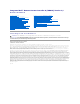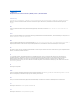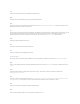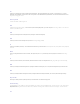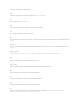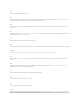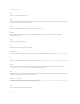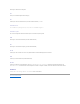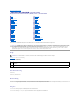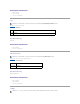Integrated Dell™ Remote Access Controller 6 (iDRAC6) Version 1,1 Benutzerhandbuch iDRAC6-Übersicht Zum Einstieg mit iDRAC6 Grundlegende Installation des iDRAC6 iDRAC6 mittels der Webschnittstelle konfigurieren Erweiterte iDRAC6-Konfiguration iDRAC6-Benutzer hinzufügen und konfigurieren iDRAC6 mit Microsoft Active Directory verwenden Smart Card-Authentifizierung konfigurieren Kerberos-Authentifizierung aktivieren GUI-Konsolenumleitung verwenden WS-MAN-Schnittstelle verwenden iDRAC6-SM-CLP-Befehlszeilenschnit
Zurück zum Inhaltsverzeichnis Glossar Integrated Dell™ Remote Access Controller 6 (iDRAC6) Version 1,1 Benutzerhandbuch Active Directory Active Directory ist ein zentralisiertes, standardisiertes System zur Automatisierung der Netzwerkverwaltung von Benutzerdaten, Sicherheit und verteilten Ressourcen und macht die Zusammenarbeit mit anderen Verzeichnissen möglich. Active Directory ist besonders für dezentrale Netzwerkumgebungen ausgelegt.
CSR Abkürzung für Certificate Signing Request (Zertifikatssignierungsanforderung). DDNS Abkürzung für Dynamic Domain Name System (Dynamisches Domänennamensystem). DHCP Abkürzung für Dynamic Host Configuration Protocol (Dynamisches Host-Konfigurationsprotokoll). Ein Protokoll, mit dem IP-Adressen für Computer in einem lokalen Netzwerk dynamisch zugewiesen werden können. DLL Abkürzung für Dynamic Link Library (Dynamische Link-Bibliothek).
GUI Abkürzung für Graphical User Interface (Graphische Benutzeroberfläche). Eine Anzeigenoberfläche eines Computers, in der Elemente wie z. B. Fenster, Dialogfelder und Schaltflächen verwendet werden. Dies im Gegensatz zu einer Befehlsaufforderungsschnittstelle, in der alle Benutzerinteraktionen als Text dargestellt und eingegeben werden. Hardwareprotokoll Zeichnet vom iDRAC6 erstellte Ereignisse auf.
Abkürzung für Local Area Network (Lokales Netzwerk). LDAP Abkürzung für Lightweight Directory Access Protocol (Lightweight-Verzeichniszugriffsprotokoll). LED Akronym für Light-Emitting Diode (Leuchtdiode). LOM Abkürzung für Local Area Network On Motherboard (Lokales Netz auf der Hauptplatine). LUN Akronym für Logical Unit Number (Logische Einheitennummer). MAC Akronym für Media Access Control (Medienzugriffssteuerung).
OID Abkürzung für Object Identifiers (Objekt-Bezeichner). PCI Abkürzung für Peripheral Component Interconnect (Verbindung peripherer Komponenten). Eine Standardschnittstellen- und Bustechnologie zum Anschluss von Peripheriegeräten an ein System und zur Kommunikation mit diesen Peripheriegeräten. POST Akronym für Power-On-Self-Test (Einschaltselbsttest). Eine Sequenz diagnostischer Tests, die automatisch von einem System ausgeführt werden, wenn es eingeschaltet wird.
Zuordnungsspezifikationen. SMI Abkürzung für Systems Management Interrupt. SMTP Abkürzung für Simple Mail Transfer Protocol (Einfaches Mail-Übertragungsprotokoll). Ein Protokoll, das dazu verwendet wird, elektronische Post zwischen Systemen zu übertragen, normalerweise über ein Ethernet. SMWG Abkürzung für Systems Management Working Group (Systemverwaltungs-Arbeitsgruppe).
Abkürzung für Unified Server Configurator. USV Akronym für unterbrechungsfreie Stromversorgung. UTC Abkürzung für Universal Coordinated Time (Universal koordinierte Weltzeit). Siehe GMT. Verwalteter Server Der verwaltete Server (managed Server) ist das System, in das der iDRAC6 integriert ist. Verwaltetes System Ein von einer Management Station überwachtes System wird verwaltetes System genannt. VLAN Abkürzung für Virtual Local Area Network (Virtuelles lokales Netzwerk).
Zurück zum Inhaltsverzeichnis Übersicht der RACADM-Unterbefehle Integrated Dell™ Remote Access Controller 6 (iDRAC6) Version 1,1 Benutzerhandbuch help serveraction arp getraclog clearasrscreen clrraclog config getsel getconfig clrsel coredump gettracelog coredumpdelete sslcsrgen fwupdate sslcertupload getssninfo sslcertdownload getsysinfo sslcertview getractime sslkeyupload ifconfig testemail netstat testtrap ping vmdisconnect setniccfg vmkey getniccfg usercertupload getsvct
Unterstützte Schnittstellen l Lokaler RACADM l Remote-RACADM l telnet/ssh/seriell-RACADM arp ANMERKUNG: Um diesen Befehl zu verwenden, müssen Sie über die Berechtigung Diagnosebefehle ausführen verfügen. Tabelle A-2 beschreibt den Befehl arp. Tabelle A-2. Befehl arp Befehl Definition arp Zeigt den Inhalt der ARP-Tabelle an. Es dürfen keine ARP-Tabelleneinträge hinzugefügt oder gelöscht werden.
Tabelle A-4 beschreibt die Unterbefehle config und getconfig. Tabelle A-4. config/getconfig Unterbefehl Definition config Konfiguriert den iDRAC6. getconfig Ruft die iDRAC6-Konfigurationsdaten ab.
l racadm config -g cfgLanNetworking -o cfgNicIpAddress 10.35.10.100 Stellt den cfgNicIpAddress-Konfigurationsparameter (Objekt) auf den Wert 10.35.10.110 ein. Dieses IP-Adressen-Objekt befindet sich in der Gruppe cfgLanNetworking. l racadm config -f myrac.cfg Konfiguriert den iDRAC6 oder konfiguriert ihn neu. Die Datei myrac.cfg kann aus dem Befehl getconfig erstellt werden. Die Datei myrac.cfg kann auch manuell bearbeitet werden, solange die Analyse-Richtlinien befolgt werden.
l racadm getconfig -f myrac.cfg Speichert alle Gruppenkonfigurationsobjekte vom iDRAC6 in myrac.cfg. l racadm getconfig -h Zeigt eine Liste der verfügbaren Konfigurationsgruppen auf dem iDRAC6 an. l racadm getconfig -u root Zeigt die Konfigurationseigenschaften für den Benutzer mit dem Namen root an. l racadm getconfig -g cfgUserAdmin -i 2 -v Zeigt die Benutzergruppen-Instanz bei Index 2 mit ausführlichen Informationen für die Eigenschaftswerte an.
l Remote-RACADM l telnet/ssh/seriell-RACADM coredumpdelete ANMERKUNG: Um diesen Befehl zu verwenden, müssen Sie über die Berechtigung Protokolle löschen oder Debug-Befehle ausführen verfügen. Tabelle A-8 beschreibt den Unterbefehl coredumpdelete. Tabelle A-8. coredumpdelete Unterbefehl Definition coredumpdelete Löscht den im iDRAC6 gespeicherten Coredump.
Beschreibung Mit dem Unterbefehl fwupdate können Benutzer die Firmware auf dem iDRAC6 aktualisieren. Der Benutzer kann: l Den Status des Firmware-Aktualisierungsverfahrens prüfen l Die iDRAC6-Firmware von einem TFTP-Server durch Angabe einer IP-Adresse und eines optionalen Pfads aktualisieren. l Die iDRAC6-Firmware vom lokalen Dateisystem mittels lokalem RACADM aktualisieren. l Auf die Standby-Firmware zurücksetzen.
getssninfo ANMERKUNG: Um diesen Befehl zu verwenden, müssen Sie über die Berechtigung Am iDRAC anmelden verfügen. Tabelle A-11 beschreibt den Unterbefehl getssninfo. Tabelle A-11. Unterbefehl getssninfo Unterbefehl Definition getssninfo Sitzungsinformationen für eine oder mehrere derzeit aktive oder ausstehende Sitzungen der Sitzungstabelle des Sitzungs-Managers abrufen.
l racadm getssninfo -A -u * "root" "143.166.174.19" "Telnet" "NONE" "bob" "143.166.174.19" "GUI" "NONE" getsysinfo ANMERKUNG: Um diesen Befehl zu verwenden, müssen Sie über die Berechtigung Am iDRAC anmelden verfügen. Tabelle A-14 beschreibt den Unterbefehl racadm getsysinfo. Tabelle A-14. getsysinfo Befehl Definition getsysinfo Zeigt Informationen zum iDRAC6, System und Watchdog-Status an.
RAC Information: RAC Date/Time = 10/01/2008 09:39:53 Firmware Version = 0.32 Firmware Build = 55729 Last Firmware Update = 09/25/2008 18:08:31 Hardware Version = 0.01 MAC Address = 00:1e:c9:b2:c7:1f Common settings: Register DNS RAC Name = 0 DNS RAC Name = iDRAC6 Current DNS Domain = Domain Name from DHCP = 0 IPv4 settings: Enabled = 1 Current IP Address = 192.168.0.120 Current IP Gateway = 192.168.0.1 Current IP Netmask = 255.255.255.0 DHCP Enabled = 0 Current DNS Server 1 = 0.0.0.
ANMERKUNG: Um diesen Befehl zu verwenden, müssen Sie über die Berechtigung Am iDRAC anmelden verfügen. Tabelle A-16 beschreibt den Unterbefehl getractime. Tabelle A-16. getractime Unterbefehl Definition getractime Zeigt die aktuelle Uhrzeit vom Remote Access Controller aus an. Zusammenfassung racadm getractime [-d] Beschreibung Ohne Optionen zeigt der Unterbefehl getractime die Zeit in einem allgemein lesbaren Format an. Mit der Option -d zeigt getractime die Zeit im Format yyyymmddhhmmss.mmmmmms an.
netstat ANMERKUNG: Um diesen Befehl zu verwenden, müssen Sie über die Berechtigung Diagnosebefehle ausführen verfügen. Tabelle A-18 beschreibt den Unterbefehl netstat. Tabelle A-18. netstat Unterbefehl Definition netstat Zeigt die Routingtabelle und die aktuellen Verbindungen an.
Zusammenfassung racadm setniccfg -d racadm setniccfg -d6 racadm setniccfg -s racadm setniccfg -s6 racadm setniccfg -o Beschreibung Der Unterbefehl setniccfg stellt die IP-Adresse des Controllers ein. l Die Option -d aktiviert DHCP für den Ethernet-Verwaltungsanschluss (standardmäßig ist DHCP deaktiviert). l Die Option -d6 aktiviert die automatische Konfiguration für den Ethernet-Verwaltungsanschluss.
Mit dem Unterbefehl getniccfg wird eine entsprechende Fehlermeldung angezeigt, wenn der Vorgang nicht erfolgreich ist. Bei erfolgreicher Ausführung wird andernfalls die Ausgabe in folgendem Format angezeigt: NIC Enabled = 1 DHCP Enabled = 1 IP Address = 192.168.0.1 Subnet Mask = 255.255.255.0 Gateway = 192.168.0.
Tabelle A-23. racdump Unterbefehl Definition racdump Zeigt den Status und allgemeine Informationen zum iDRAC6 an. Zusammenfassung racadm racdump Beschreibung Der Unterbefehl racdump bietet einen Einzelbefehl, mit dem ein Speicherabbild, der Status und allgemeine iDRAC6-Platineninformationen abgefragt werden können.
Option Beschreibung hard Ein Hardware-Reset führt einen tiefen Reset-Vorgang auf dem Remote Access Controller aus. Ein Hardware-Reset sollte nur als letztes Mittel ausgeführt werden, um den iDRAC6-Controller zu Wiederherstellungszwecken zurückzusetzen. soft Ein Software-Reset führt einen ordentlichen Neustart auf dem RAC aus. Beispiele l racadm racreset Starten Sie die Software-Reset-Sequenz für den iDRAC6. l racadm racreset hard Starten Sie die Hard-Reset-Sequenz für den iDRAC 6.
ANMERKUNG: Um diesen Befehl zu verwenden, müssen Sie über die Berechtigung Serversteuerungsbefehle ausführen verfügen. Tabelle A-27 beschreibt den Unterbefehl serveraction. Tabelle A-27. serveraction Unterbefehl Definition serveraction Führt einen Reset des verwalteten Systems oder einen Einschalten/Ausschalten-Zyklus durch. Zusammenfassung racadm serveraction Beschreibung Mit dem Unterbefehl "serveraction" können Benutzer, Stromverwaltungsvorgänge auf dem Host-System auszuführen.
racadm getraclog -i racadm getraclog [-A] [-o] [-c Zählwert] [-s Start-Datensatz] [-m] Beschreibung Der Befehl getraclog -i zeigt die Anzahl der Einträge im iDRAC6-Protokoll an. Anhand der folgenden Optionen kann der Befehl getraclog Einträge lesen: l -A - Zeigt die Ausgabe ohne Kopfzeilen oder Etiketten an. l -c - Zeigt die Höchstanzahl der zurückzugebenden Einträge an.
Befehl Definition getsel -i Zeigt die Anzahl der Einträge im Systemereignisprotokoll an. getsel Zeigt die SEL-Einträge an. Zusammenfassung racadm getsel-i racadm getsel [-E] [-R] [-A] [-o] [-c Zählwert] [-s Zählwert] [-m] Beschreibung Der Befehl getsel -i zeigt die Anzahl der Einträge im SEL an. Die folgenden Optionen für den Befehl getsel (ohne die Option -i) werden für das Lesen von Einträgen verwendet. -A - Legt die Ausgabe ohne Kopfzeilen oder Etiketten fest.
Unterstützte Schnittstellen l Lokaler RACADM l Remote-RACADM l telnet/ssh/seriell-RACADM gettracelog ANMERKUNG: Um diesen Befehl zu verwenden, müssen Sie über die Berechtigung Am iDRAC anmelden verfügen. Tabelle A-31 beschreibt den Unterbefehl gettracelog. Tabelle A-31. gettracelog Befehl Definition gettracelog -i Zeigt die Anzahl der Einträge im iDRAC 6-Ablaufverfolgungsprotokoll an. gettracelog Zeigt das iDRAC6-Ablaufverfolgungsprotokoll an.
sslcsrgen ANMERKUNG: Um diesen Befehl zu verwenden, müssen Sie über die Berechtigung iDRAC konfigurieren verfügen. Tabelle A-32 beschreibt den Unterbefehl sslcsrgen. Tabelle A-32. sslcsrgen Unterbefehl Beschreibung sslcsrgen Erstellt eine SSL-Zertifikatsignierungsanforderung (CSR) und lädt sie vom RAC herunter.
Unterstützte Schnittstellen l Lokaler RACADM l Remote-RACADM l telnet/ssh/seriell-RACADM sslcertupload ANMERKUNG: Um diesen Befehl zu verwenden, müssen Sie über die Berechtigung iDRAC konfigurieren verfügen. Tabelle A-34 beschreibt den Unterbefehl sslcertupload. Tabelle A-34. sslcertupload Unterbefehl Beschreibung sslcertupload Lädt einen benutzerdefinierten SSL-Server oder ein CA-Zertifikat vom Client zum RAC hoch.
ANMERKUNG: Um diesen Befehl zu verwenden, müssen Sie über die Berechtigung iDRAC konfigurieren verfügen. Tabelle A-36 beschreibt den Unterbefehl sslcertdownload. Tabelle A-36. sslcertdownload Unterbefehl Beschreibung sslcertupload Lädt ein SSL-Zertifikat vom iDRAC6 auf das Dateisystem des Clients herunter. Zusammenfassung racadm sslcertdownload -t [-f ] Optionen Tabelle A-37 beschreibt die Optionen des Unterbefehls sslcertdownload. Tabelle A-37.
Zusammenfassung racadm sslcertview -t [-A] Optionen Tabelle A-39 beschreibt die Optionen des Unterbefehls sslcertview. Tabelle A-39. Optionen des Unterbefehls sslcertview Option Beschreibung -t Gibt den Typ des anzuzeigenden Zertifikats an, entweder das Microsoft Active Directory-Zertifikat oder das Serverzertifikat. 1 = Serverzertifikat 2 = Microsoft Active Directory-Zertifikat -A Gibt keine Kopfzeilen/Bezeichnungen aus.
ANMERKUNG: Um diesen Befehl zu verwenden, müssen Sie über die Berechtigung iDRAC konfigurieren verfügen. Tabelle A-40 beschreibt den Unterbefehl sslkeyupload. Tabelle A-40. sslkeyupload Unterbefehl Beschreibung sslkeyupload Lädt den SSL-Schlüssel vom Client auf den iDRAC6 hoch. Zusammenfassung racadm sslkeyupload -t -f Optionen Tabelle A-41 beschreibt die Optionen des Unterbefehls sslkeyupload. Tabelle A-41.
Beschreibung Sendet eine Test-E-Mail vom iDRAC6 an ein festgelegtes Ziel. Stellen Sie vor der Durchführung des Test-E-Mail-Befehls sicher, dass der angegebene Index in der RACADM-Gruppe cfgEmailAlert aktiviert und ordnungsgemäß konfiguriert ist. Tabelle A-43 enthält eine Liste und zugehörige Befehle für die cfgEmailAlert-Gruppe. Tabelle A-43.
Beschreibung Mit dem Unterbefehl testtrap wird die Trap-Warnungsfunktion des RAC-SNMP getestet, indem ein Test-Trap vom iDRAC6 an einen festgelegten Ziel-TrapListener im Netzwerk gesendet wird. Stellen Sie vor der Durchführung des Unterbefehls testtrap sicher, dass der angegebene Index in der RACADM-Gruppe cfgIpmiPet ordnungsgemäß konfiguriert ist. Tabelle A-46 enthält eine Liste und zugehörige Befehle für die Gruppe cfgIpmiPet. Tabelle A-46.
Sitzungen des virtuellen Datenträgers können auf der webbasierten iDRAC6-Schnittstelle oder durch Verwendung des RACADM-Unterbefehls getsysinfo angezeigt werden. Unterstützte Schnittstellen l Lokaler RACADM l Remote-RACADM l telnet/ssh/seriell-RACADM vmkey ANMERKUNG: Um diesen Befehl zu verwenden, müssen Sie über die Berechtigung Zugriff auf virtuellen Datenträger verfügen. Tabelle A-49 beschreibt den Unterbefehl vmkey. Tabelle A-49.
Optionen Tabelle A-51 beschreibt die Optionen des Unterbefehls usercertupload. Tabelle A-51. Optionen des Unterbefehls usercertupload Option Beschreibung -t Gibt den hochzuladenden Zertifikatstyp an, entweder ein CA-Zertifikat oder ein Serverzertifikat. 1 = Benutzerzertifikat 2 = Benutzer-CA-Zertifikat -f Gibt den Dateinamen des hochzuladenden Zertifikats an. Wenn die Datei nicht angegeben wird, wird die Datei sslcert im aktuellen Verzeichnis ausgewählt. -i Indexnummer des Benutzers.
2 = Benutzer-CA-Zertifikat -A Gibt keine Kopfzeilen/Bezeichnungen aus. -i Indexnummer des Benutzers. Gültige Werte sind 1 - 16. Unterstützte Schnittstellen l Lokaler RACADM l Remote-RACADM l telnet/ssh/seriell-RACADM localConRedirDisable ANMERKUNG: Dieser Befehl kann nur von einem lokalen RACADM-Benutzer ausgeführt werden. Tabelle A-54 beschreibt den Unterbefehl localConRedirDisable. Tabelle A-54.
Tabelle A-56. Optionen des Befehls kerbkeytabupload Option Beschreibung -f Gibt den Dateinamen des hochzuladenden Keytabs an. Wenn die Datei nicht angegeben wird, wird die Keytab-Datei im aktuellen Verzeichnis ausgewählt. Der Befehl krbkeytabupload gibt bei Erfolg 0 und bei Fehlern einen anderen Wert als Null zurück. Einschränkungen Der Unterbefehl krbkeytabupload kann nur von einem lokalen oder einem Remote-RACADM-Client ausgeführt werden. Beispiel racadm krbkeytabupload -f c:\keytab\krbkeytab.
Zurück zum Inhaltsverzeichnis iDRAC6-Definitionen für Eigenschaftendatenbankgruppen und Objekte Integrated Dell™ Remote Access Controller 6 (iDRAC6) Version 1,1 Benutzerhandbuch Anzeigbare Zeichen cfgStandardSchema idRacInfo cfgIpmiSol cfgLanNetworking cfgIpmiLan cfgRemoteHosts cfgIpmiPetIpv6 cfgUserAdmin cfgIpmiPef cfgEmailAlert cfgIpmiPet cfgSessionManagement cfgUserDomain cfgSerial cfgServerPower cfgOobSnmp cfgIPv6LanNetworking cfgRacTuning cfgIPv6URL ifcRacManagedNodeOs cfgIpmiSeri
Eine Textzeichenkette, die das Produkt identifiziert. idRacDescriptionInfo (Nur Lesen) Zulässige Werte Eine Zeichenkette von bis zu 255 ASCII-Zeichen. Standardeinstellung Diese Systemkomponente bietet einen vollständigen Satz von Remote-Verwaltungsfunktionen für Dell PowerEdge-Server. Beschreibung Eine Textbeschreibung des iDRAC-Typs. idRacVersionInfo (Nur Lesen) Zulässige Werte Eine Zeichenkette von bis zu 63 ASCII-Zeichen.
Standardeinstellung iDRAC Beschreibung Ein vom Benutzer vergebener Name zur Identifizierung dieses Controllers. idRacType (Nur-Lesen) Zulässige Werte Produkt-ID Standardeinstellung 10 Beschreibung Identifiziert den Remote Access Controller-Typ als den iDRAC6. cfgLanNetworking Diese Gruppe enthält Parameter zum Konfigurieren des iDRAC6-NIC. Es ist eine Instanz der Gruppe zulässig.
3 = Freigegeben mit Failover: Alle LOMs (nur iDRAC6 Enterprise) Standardeinstellung 0 (iDRAC6 Express) 2 (iDRAC6 Enterprise) Beschreibung Legt den aktuellen Verfahrensmodus für den RAC-NIC (Netzwerkschnittstellen-Controller) fest. Tabelle B-1 beschreibt die unterstützten Modi. Tabelle B-1. cfgNicSelection, unterstützte Modi Modus Beschreibung Freigegeben Wird verwendet, wenn der integrierte Host-Server-NIC an den RAC auf dem Host-Server freigegeben wird.
cfgNicVLanPriority (Lesen/Schreiben) Zulässige Werte 0-7 Standardeinstellung 0 Beschreibung Gibt die VLAN-Priorität für die Netzwerk-VLAN-Konfiguration an. Diese Eigenschaft ist nur gültig, wenn cfgNicVLanEnable auf 1 (aktiviert) eingestellt ist. cfgDNSDomainNameFromDHCP (Lesen/Schreiben) Zulässige Werte 1 (TRUE) 0 (FALSE) Standardeinstellung 0 Beschreibung Legt fest, dass der iDRAC6-DNS-Domänenname vom Netzwerk-DHCP-Server aus zugewiesen werden muss.
Eine Zeichenkette von bis zu 63 ASCII-Zeichen. Mindestens ein Zeichen muss alphabetisch sein. ANMERKUNG: Einige DNS-Server registrieren nur Namen mit höchstens 31 Zeichen. Standardeinstellung idrac- Beschreibung Zeigt den iDRAC6-Namen an, der standardmäßig der RAC-Service-Tag-Nummer entspricht. Dieser Parameter ist nur gültig, wenn cfgDNSRegisterRac auf 1 (TRUE) eingestellt ist.
Beschreibung Gibt die IPv4-Adresse für den DNS-Server 1 an. cfgDNSServer2 (Lesen/Schreiben) Zulässige Werte Zeichenkette, die eine gültige IPv4-Adresse repräsentiert. Beispiel: 192.168.0.20. Standardeinstellung 0.0.0.0 Beschreibung Ruft die für den DNS-Server 2 verwendete IPv4-Adresse ab. cfgNicEnable (Lesen/Schreiben) Zulässige Werte 1 (TRUE) 0 (FALSE) Standardeinstellung 1 Beschreibung Aktiviert oder deaktiviert den iDRAC6-Netzwerkschnittstellen-Controller (NIC).
cfgNicNetmask (Lesen/Schreiben) ANMERKUNG: Dieser Parameter kann nur konfiguriert werden, wenn der Parameter cfgNicUseDhcp auf 0 (FALSE) eingestellt ist. Zulässige Werte Eine Zeichenkette, die eine gültige Subnetzmaske repräsentiert. Beispiel: 255.255.255.0. Standardeinstellung 255.255.255.0 Beschreibung Die für die iDRAC6-IP-Adresse verwendete Subnetzmaske.
Eine Zeichenkette, die die iDRAC6-NIC-MAC-Adresse repräsentiert. Standardeinstellung Die aktuelle MAC-Adresse des iDRAC6-NIC. Beispiel: 00:12:67:52:51:A3. Beschreibung Die iDRAC6-NIC-MAC-Adresse. cfgRemoteHosts Diese Gruppe enthält Eigenschaften, die die Konfiguration des SMTP-Servers für E-Mail-Warnungen zulassen.
Beschreibung Gibt den TFTP-Pfad zum Speicherort der iDRAC6-Firmware-Abbilddatei auf dem TFTP-Server an. Der TFTP-Pfad ist relativ zum TFTP-root-Pfad auf dem TFTPServer. ANMERKUNG: Der Server erfordert möglicherweise weiterhin die Angabe des Laufwerks (z. B. C:). cfgRhostsSmtpServerIpAddr (Lesen/Schreiben) Zulässige Werte Eine Zeichenkette, die eine gültige SMTP-Server-IPv4-Adresse repräsentiert. Beispiel: 192.168.0.55 Standardeinstellung 0.0.0.
15 (Kein Zugriff) Standardeinstellung 4 (Benutzer 2) 15 (Alle anderen) Beschreibung Die maximale Berechtigung auf dem IPMI-LAN-Kanal. cfgUserAdminPrivilege (Lesen/Schreiben) Zulässige Werte 0x00000000 zu 0x000001ff und 0x0 Standardeinstellung 0x00000000 Beschreibung Diese Eigenschaft legt die für den Benutzer zugelassenen rollenbasierten Autoritätsberechtigungen fest. Der Wert wird als Bitmaske dargestellt, wodurch beliebige Kombinationen von Berechtigungswerten möglich sind.
cfgUserAdminUserName (Lesen/Schreiben) ANMERKUNG: Dieser Eigenschaftenwert muss auf einen eindeutigen Benutzernamen hinweisen. Zulässige Werte Eine Zeichenkette von bis zu 16 ASCII-Zeichen. Standardeinstellung root (Benutzer 2) (Alle anderen) Beschreibung Der Name des Benutzers dieses Indexes. Der Benutzerindex wird durch Schreiben einer Zeichenkette in dieses Namensfeld erzeugt, falls der Index leer ist.
Zulässige Werte 1 (TRUE) 0 (FALSE) Standardeinstellung 0 Beschreibung Aktiviert oder deaktiviert "Seriell über LAN"-Benutzerzugriff (SOL) für den Benutzer. cfgUserAdminIpmiSerialPrivilege (Lesen/Schreiben) Zulässige Werte 2 (Benutzer) 3 (Operator) 4 (Administrator) 15 (Kein Zugriff) Standardeinstellung 4 (Benutzer 2) 15 (Alle anderen) Beschreibung Die maximale Berechtigung auf dem IPMI-LAN-Kanal. cfgEmailAlert Diese Gruppe enthält Parameter zum Konfigurieren der iDRAC6-E-Mail-Warnmeldungsfunktionen.
Der eindeutige Index einer Warnungsinstanz. cfgEmailAlertEnable (Lesen/Schreiben) Zulässige Werte 1 (TRUE) 0 (FALSE) Standardeinstellung 0 Beschreibung Aktiviert oder deaktiviert die Warnungsinstanz. cfgEmailAlertAddress (Lesen/Schreiben) Zulässige Werte E-Mail-Adressenformat mit einer maximalen Länge von 64 ASCII-Zeichen. Standardeinstellung Beschreibung Legt die Ziel-E-Mail-Adresse für E-Mail-Warnungen fest; z. B. Benutzer1@company.
cfgSsnMgtRacadmTimeout (Lesen/Schreiben) Zulässige Werte 10 - 1920 Standardeinstellung 60 Beschreibung Definiert die Inaktivitätszeitüberschreitung in Sekunden für die Remote-RACADM-Schnittstelle. Wenn eine Remote-RACADM-Sitzung länger als während der angegebenen Sitzungen inaktiv bleibt, wird die Sitzung geschlossen.
Standardeinstellung 300 Beschreibung Bestimmt die Inaktivitätszeitüberschreitung für Secure Shell. Diese Eigenschaft legt die Zeitspanne in Sekunden fest, während der eine Verbindung inaktiv verbleiben darf (keine Benutzereingabe erfolgt). Die Sitzung wird abgebrochen, wenn das durch diese Eigenschaft festgelegte Zeitlimit erreicht wird. Änderungen an dieser Einstellung betreffen die aktuelle Sitzung nicht.
Legt die Baudrate an des seriellen iDRAC6-Anschlusses fest. cfgSerialConsoleEnable (Lesen/Schreiben) Zulässige Werte 1 (TRUE) 0 (FALSE) Standardeinstellung 0 Beschreibung Aktiviert oder deaktiviert die serielle RAC-Konsolenschnittstelle. cfgSerialConsoleQuitKey (Lesen/Schreiben) Zulässige Werte Eine Zeichenkette von bis zu 4 Zeichen Standardeinstellung ^\ (<\>) ANMERKUNG: Das Symbol "^" ist die Taste .
Beschreibung Die Höchstanzahl der abzuwartenden Sekunden, bis eine inaktive serielle Sitzung unterbrochen wird. cfgSerialConsoleNoAuth (Lesen/Schreiben) Zulässige Werte 0 (aktiviert serielle Anmeldungsauthentifizierung) 1 (deaktiviert serielle Anmeldungsauthentifizierung) Standardeinstellung 0 Beschreibung Aktiviert oder deaktiviert die Anmeldungsauthentifizierung der seriellen RAC-Konsole.
Standardeinstellung 1 Zulässige Werte 1 (TRUE) 0 (FALSE) Beschreibung Aktiviert oder deaktiviert die Konsole für COM 2-Anschlussumleitung. cfgSerialSshEnable (Lesen/Schreiben) Zulässige Werte 1 (TRUE) 0 (FALSE) Standardeinstellung 1 Beschreibung Aktiviert oder deaktiviert die Secure Shell (SSH)-Schnittstelle auf dem iDRAC6.
Zulässige Werte Eine Zeichenkette von bis zu 31 Zeichen Standardeinstellung public Beschreibung Gibt den für SNMP-Traps verwendeten SNMP-Community-Namen an. cfgOobSnmpAgentEnable (Lesen/Schreiben) Zulässige Werte 1 (TRUE) 0 (FALSE) Standardeinstellung 0 Beschreibung Aktiviert oder deaktiviert den SNMP-Agenten im iDRAC6. cfgRacTuning Diese Gruppe wird verwendet, um verschiedene iDRAC6-Konfigurationseigenschaften, z. B. gültige Anschlüsse und Sicherheitsanschlussbeschränkungen zu konfigurieren.
1 (TRUE) 0 (FALSE) Standardeinstellung 1 Beschreibung Aktiviert oder deaktiviert die Remote-RACADM-Schnittstelle im iDRAC. cfgRacTuneCtrlEConfigDisable Zulässige Werte 1 (TRUE) 0 (FALSE) Standardeinstellung 0 Beschreibung Aktiviert oder deaktiviert die Fähigkeit des lokalen Benutzers, den iDRAC über den BIOS-POST-Options-ROM zu konfigurieren.
Beschreibung Gibt die Anschlussnummer an, die für die HTTP-Netzwerkkommunikation mit dem iDRAC6 zu verwenden ist. cfgRacTuneIpRangeEnable (Lesen/Schreiben) Zulässige Werte 1 (TRUE) 0 (FALSE) Standardeinstellung 0 Beschreibung Aktiviert oder deaktiviert die Funktion zur Überprüfung des iDRAC6-IPv4-Adressenbereichs. cfgRacTuneIpRangeAddr (Lesen/Schreiben) Zulässige Werte Eine als IPv4-Adresse formatierte Zeichenkette, z. B. 192.168.0.44 Standardeinstellung 192.168.1.
Zulässige Werte 1 (TRUE) 0 (FALSE) Standardeinstellung 0 Beschreibung Aktiviert oder deaktiviert die Funktion zur Blockierung der iDRAC6-IPv4-Adresse. cfgRacTuneIpBlkFailCount (Lesen/Schreiben) Zulässige Werte 2 - 16 Standardeinstellung 5 Beschreibung Die maximale Anzahl von Anmeldefehlern im Fenster (cfgRacTuneIpBlkFailWindow), bevor Anmeldeversuche von der IP-Adresse zurückgewiesen werden.
Beschreibung Definiert die Zeitspanne in Sekunden, während der Sitzungsaufforderungen von einer IP-Adresse mit übermäßigen Fehlversuchen zurückgewiesen werden. cfgRacTuneSshPort (Lesen/Schreiben) Zulässige Werte 1 - 65535 Standardeinstellung 22 Beschreibung Gibt die für die iDRAC6-SSH-Schnittstelle verwendete Anschlussnummer an.
Zulässige Werte 1 (TRUE) 0 (FALSE) Standardeinstellung 1 Beschreibung Verschlüsselt das Video in einer Konsolenumleitungssitzung. cfgRacTuneAsrEnable (Lesen/Schreiben) ANMERKUNG: Für dieses Objekt ist ein iDRAC6-Reset erforderlich, bevor es aktiv werden kann. Zulässige Werte 1 (TRUE) 0 (FALSE) Standardeinstellung 0 Beschreibung Aktiviert oder deaktiviert die Erfassungsfunktion "Bildschirm Letzter Absturz" des iDRAC6.
0 Beschreibung Gibt den Zeitzonen-Offset (in Minuten) von GMT/UTC an, der für die RAC-Zeit zu verwenden ist.
Standardeinstellung 1 Beschreibung Aktiviert oder deaktiviert den iDRAC6-Web Server. Wird diese Eigenschaft deaktiviert, ist der Zugriff auf den iDRAC6 über Client-Webbrowser nicht möglich. Diese Eigenschaft hat keinen Einfluss auf die Telnet/SSH- oder RACADM-Schnittstellen. ifcRacManagedNodeOs Diese Gruppe enthält Eigenschaften, die das Betriebssystem des verwalteten Servers beschreiben. Es ist eine Instanz der Gruppe zulässig.
Zulässige Werte Eine Zeichenkette von bis zu 254 Zeichen. Standardeinstellung Beschreibung Gibt den CSR Common Name (CSR CN) an, der ein IP- oder der iDRAC-Name gemäß Zertifikat sein muss. cfgRacSecCsrOrganizationName (Lesen/Schreiben) Zulässige Werte Eine Zeichenkette von bis zu 254 Zeichen. Standardeinstellung Beschreibung Gibt den CSR-Organisationsnamen (O) an. cfgRacSecCsrOrganizationUnit (Lesen/Schreiben) Zulässige Werte Eine Zeichenkette von bis zu 254 Zeichen.
Gibt den CSR-Standort (L) an. cfgRacSecCsrStateName (Lesen/Schreiben) Zulässige Werte Eine Zeichenkette von bis zu 254 Zeichen. Standardeinstellung Beschreibung Gibt den CSR-Bundesstaatnamen (S) an. cfgRacSecCsrCountryCode (Lesen/Schreiben) Zulässige Werte Eine Zeichenkette von bis zu 2 Zeichen. Standardeinstellung Beschreibung Gibt den CSR-Landescode (CC) an cfgRacSecCsrEmailAddr (Lesen/Schreiben) Zulässige Werte Eine Zeichenkette von bis zu 254 Zeichen.
4096 Standardeinstellung 1024 Beschreibung Gibt die asymmetrische SSL-Schlüsselgröße für die CSR an. cfgRacVirtual Diese Gruppe enthält Parameter zum Konfigurieren der Funktion des virtuellen iDRAC6-Datenträgers. Es ist eine Instanz der Gruppe zulässig. In den folgenden Unterabschnitten werden die Objekte in dieser Gruppe beschrieben.
Zulässige Werte 1 (TRUE) 0 (FALSE) Standardeinstellung 0 Beschreibung Bei Einstellung auf 0 wird das virtuelle Diskettenlaufwerk von Windows-Betriebssystemen als Wechselplatte erkannt. Windows-Betriebssysteme weisen während der Aufzählung einen Laufwerkbuchstaben zu, der C: oder höher ist. Bei Einstellung auf 1 wird das virtuelle Floppy-Laufwerk von WindowsBetriebssystemen als Floppy-Laufwerk angesehen. Windows-Betriebssysteme weisen den Laufwerkbuchstaben A: oder B: zu.
Zulässige Werte Jede druckbare Textzeichenkette von bis zu 254 Zeichen ohne Leerzeichen. Standardeinstellung Beschreibung Name des iDRAC6, wie er in der Active Directory-Gesamtstruktur eingetragen ist. cfgADEnable (Lesen/Schreiben) Zulässige Werte 1 (TRUE) 0 (FALSE) Standardeinstellung 0 Beschreibung Aktiviert oder deaktiviert die Active Directory-Benutzerauthentifizierung auf dem iDRAC6.
Standardeinstellung 0 Beschreibung Aktiviert oder deaktiviert die Smart Card-Anmeldung am iDRAC6. cfgADCRLEnable (Lesen/Schreiben) Zulässige Werte 1 (TRUE) 0 (FALSE) Standardeinstellung 0 Beschreibung Aktiviert oder deaktiviert die Überprüfung der Zertifikatsperrliste (CRL) auf Active Directory-basierte Smart Card-Benutzer.
cfgADDomainController3 (Lesen/Schreiben) Zulässige Werte Eine Zeichenkette von bis zu 254 Zeichen, die eine gültige IP-Adresse oder einen FQDN (vollständig qualifizierter Domänenname) repräsentiert. Standardeinstellung Beschreibung Der iDRAC6 verwendet den von Ihnen festgelegten Wert, um auf dem LDAP-Server nach Benutzernamen zu suchen.
Standardeinstellung Beschreibung iDRAC6 verwendet den von Ihnen festgelegten Wert, um auf dem globalen Katalogserver nach Benutzernamen zu suchen. cfgADGlobalCatalog2 (Lesen/Schreiben) Zulässige Werte Eine Zeichenkette von bis zu 254 Zeichen, die eine gültige IP-Adresse oder einen FQDN (vollständig qualifizierter Domänenname) repräsentiert. Standardeinstellung Beschreibung iDRAC6 verwendet den von Ihnen festgelegten Wert, um auf dem globalen Katalogserver nach Benutzernamen zu suchen.
cfgStandardSchema Diese Gruppe enthält Parameter zur Konfiguration der Standardschemaeinstellungen des Active Directory. cfgSSADRoleGroupIndex (Nur Lesen) Zulässige Werte Eine ganze Zahl zwischen 1 und 5. Standardeinstellung Beschreibung Index der Rollengruppe, wie im Active Directory verzeichnet. cfgSSADRoleGroupName (Lesen/Schreiben) Zulässige Werte Jede druckbare Textzeichenkette von bis zu 254 Zeichen.
0x00000000 bis 0x000001ff Standardeinstellung Beschreibung Verwenden Sie die Bitmaskenzahlen in Tabelle B-4 um rollenbasierte Autoritätsberechtigungen für eine Rollengruppe festzulegen. Tabelle B-4.
Beschreibung Die Baudrate für die serielle Datenübertragung über LAN. cfgIpmiSolMinPrivilege (Lesen/Schreiben) Zulässige Werte 2 (Benutzer) 3 (Operator) 4 (Administrator) Standardeinstellung 4 Beschreibung Legt die Mindestberechtigungsebene fest, die für den SOL-Zugriff erforderlich ist.
Diese Gruppe wird zur Konfiguration der IPMI-über-LAN-Funktionen des Systems verwendet. cfgIpmiLanEnable (Lesen/Schreiben) Zulässige Werte 1 (TRUE) 0 (FALSE) Standardeinstellung 0 Beschreibung Aktiviert oder deaktiviert die IPMI-über-LAN-Schnittstelle. cfgIpmiLanPrivilegeLimit (Lesen/Schreiben) Zulässige Werte 2 (Benutzer) 3 (Operator) 4 (Administrator) Standardeinstellung 4 Beschreibung Gibt die maximal zulässige Berechtigungsebene für den IPMI-über-LAN-Zugriff an.
cfgIpmiEncryptionKey (Lesen/Schreiben) Zulässige Werte Eine Zeichenkette von Hexadezimalziffern von 0 bis 20 Zeichen ohne Leerstellen. Es ist nur eine gerade Anzahl von Ziffern zulässig. Standardeinstellung 00000000000000000000 Beschreibung IPMI-Verschlüsselungsschlüssel. cfgIpmiPetCommunityName (Lesen/Schreiben) Zulässige Werte Eine Zeichenkette von bis zu 18 Zeichen. Standardeinstellung public Beschreibung Der SNMP-Community-Name für Traps.
IPv6-Adresse Standardeinstellung Beschreibung Konfiguriert die IP-Adresse des IPv6-Warnungsziels für den Trap. cfgIpmiPetIPv6AlertEnable (Lesen/Schreiben) Zulässige Werte 1 (TRUE) 0 (FALSE) Standardeinstellung 0 Beschreibung Aktiviert oder deaktiviert das IPv6-Warnungsziel für den Trap. cfgIpmiPef Diese Gruppe wird zum Konfigurieren der auf dem verwalteten Server verfügbaren Plattformereignisfilter verwendet.
Standardeinstellung Der Indexwert eines Plattformereignisfilterobjekts. Beschreibung Gibt den Index eines spezifischen Plattformereignisfilters an. cfgIpmiPefAction (Lesen/Schreiben) Zulässige Werte 0 (Kein) 1 (Herunterfahren) 2 (Rücksetzen) 3 (Aus-/Einschaltzyklus) Standardeinstellung 0 Beschreibung Legt die Maßnahme fest, die bei Auslösung der Warnung auf dem verwalteten Server ausgeführt wird.
Standardeinstellung Der Indexwert eines spezifischen Plattformereignis-Traps. Beschreibung Eindeutiger Bezeichner für den Index, der dem Trap entspricht. cfgIpmiPetAlertDestIpAddr (Lesen/Schreiben) Zulässige Werte Eine Zeichenkette, die eine gültige IPv4-Adresse repräsentiert. Beispiel: 192.168.0.67. Standardeinstellung 0.0.0.0 Beschreibung Gibt die Ziel-IPv4-Adresse für den Trap-Empfänger auf dem Netzwerk an.
Der Indexwert. Beschreibung Stellt eine spezifische Domäne dar. cfgUserDomainName (Nur Lesen) Zulässige Werte Eine Zeichenkette von bis zu 255 ASCII-Zeichen. Standardeinstellung Beschreibung Gibt den Active Directory-Benutzerdomänennamen an. cfgServerPower Diese Gruppe enthält verschiedene Energieverwaltungsfunktionen.
Beschreibung Stellt die verfügbare zugewiesene Stromversorgung zur Verwendung des Servers dar. cfgServerActualPowerConsumption (Nur Lesen) Zulässige Werte Eine Zeichenkette von bis zu 32 Zeichen Standardeinstellung Beschreibung Stellt den vom Server derzeit verbrauchten Strom dar. cfgServerMinPowerCapacity (Nur Lesen) Zulässige Werte Eine Zeichenkette von bis zu 32 Zeichen Standardeinstellung Beschreibung Stellt die minimale Serverstromkapazität dar.
Standardeinstellung Beschreibung Stellt den maximalen vom Server verbrauchten Strom bis zum jetzigen Zeitpunkt dar. cfgServerPeakPowerConsumptionTimestamp (Nur Lesen) Zulässige Werte Eine Zeichenkette von bis zu 32 Zeichen Standardeinstellung Zeitstempel der maximalen Leistungsaufnahme Beschreibung Zeitpunkt, zu dem die maximale Leistungsaufnahme aufgezeichnet wurde.
Stellt den Serverstromschwellenwert in Watt dar. cfgServerPowerCapBtuhr (Lesen/Schreiben) Zulässige Werte Eine Zeichenkette von bis zu 32 Zeichen Standardeinstellung Serverstromschwellenwert in BTU/h Beschreibung Stellt den Serverstromschwellenwert in BTU/h dar. cfgServerPowerCapPercent (Lesen/Schreiben) Zulässige Werte Eine Zeichenkette von bis zu 32 Zeichen Standardeinstellung Serverstromschwellenwert in Prozent. Beschreibung Stellt den Serverstromschwellenwert in Prozent dar.
cfgIPv6Address1 (Lesen/Schreiben) Zulässige Werte Eine Zeichenkette, die einen gültigen IPv6-Eintrag repräsentiert. Standardeinstellung :: Beschreibung Eine iDRAC6-IPv6-Adresse. cfgIPv6Gateway (Lesen/Schreiben) Zulässige Werte Eine Zeichenkette, die einen gültigen IPv6-Eintrag repräsentiert. Standardeinstellung :: Beschreibung Die iDRAC6-Gateway-IPv6-Adresse.
Standardeinstellung 1 Beschreibung Aktiviert oder deaktiviert die IPv6-Option automatische Konfiguration. cfgIPv6LinkLocalAddress (Nur Lesen) Zulässige Werte Eine Zeichenkette, die einen gültigen IPv6-Eintrag repräsentiert. Standardeinstellung :: Beschreibung Die lokale iDRAC6-IPv6-Link-Adresse. cfgIPv6Address2 (Nur Lesen) Zulässige Werte Eine Zeichenkette, die einen gültigen IPv6-Eintrag repräsentiert. Standardeinstellung :: Beschreibung Eine iDRAC6-IPv6-Adresse.
cfgIPv6DNSServer1 (Lesen/Schreiben) Zulässige Werte Eine Zeichenkette, die einen gültigen IPv6-Eintrag repräsentiert. Standardeinstellung :: Beschreibung Eine IPv6-DNS-Server-Adresse. cfgIPv6DNSServer2 (Lesen/Schreiben) Zulässige Werte Eine Zeichenkette, die einen gültigen IPv6-Eintrag repräsentiert. Standardeinstellung :: Beschreibung Eine IPv6-DNS-Server-Adresse. cfgIPv6URL Diese Gruppe legt Eigenschaften, die zum Konfigurieren der iDRAC6-IPv6-URL verwendet werden, fest.
cfgIpmiSerialConnectionMode (Lesen/Schreiben) Zulässige Werte 0 (Terminal) 1 (Basic) Standardeinstellung 1 Beschreibung Wenn die iDRAC6-Eigenschaft cfgSerialConsoleEnable auf 0 (deaktiviert) gesetzt wird, wird der serielle iDRAC6-Anschluss zum seriellen IPMI-Anschluss. Diese Eigenschaft bestimmt den definierten IPMI-Modus des seriellen Anschlusses. Im Modus Basic verwendet der Anschluss Binärdaten in der Absicht, mit einem Anwendungsprogramm auf dem seriellen Client zu kommunizieren.
Zulässige Werte 0 (Kein) 1 (CTS/RTS) 2 (XON/XOFF) Standardeinstellung 1 Beschreibung Gibt die Einstellung der Datenflusssteuerung für den seriellen IPMI-Anschluss an. cfgIpmiSerialHandshakeControl (Lesen/Schreiben) Zulässige Werte 0 (FALSE) 1 (TRUE) Standardeinstellung 1 Beschreibung Aktiviert oder deaktiviert die Handshake-Steuerung des IPMI-Terminalmodus.
1 (TRUE) Standardeinstellung 1 Beschreibung Aktiviert oder deaktiviert die Echosteuerung auf der seriellen IPMI-Schnittstelle. cfgIpmiSerialDeleteControl (Lesen/Schreiben) Zulässige Werte 0 (FALSE) 1 (TRUE) Standardeinstellung 0 Beschreibung Aktiviert oder deaktiviert die Löschsteuerung auf der seriellen IPMI-Schnittstelle.
1 (NULL) Standardeinstellung 1 Beschreibung Spezifiziert die Eingabe-Zeilenumbruchssequenz für die serielle IPMI-Schnittstelle. cfgSmartCard Diese Gruppe legt Eigenschaften fest, die zur Unterstützung des Zugriffs auf den iDRAC6 mithilfe einer Smart Card verwendet werden.
VORSICHT: Bei der Änderung von Eigenschaften in dieser Gruppe muss mit äußerster Vorsicht vorgegangen werden. Eine unsachgemäße Änderung der Eigenschaften in dieser Gruppe kann dazu führen, dass Ihr RAC-NIC funktionsunfähig wird. cfgNetTuningNicAutoneg (Lesen/Schreiben) Zulässige Werte 1 (TRUE) 0 (FALSE) Standardeinstellung 1 Beschreibung Aktiviert automatische Aushandlung für physikalische Verbindungsgeschwindigkeit und Duplex.
Zulässige Werte 576 - 1500 Standardeinstellung 1500 Beschreibung Die Größe der maximalen Übertragungseinheit in Bytes, die vom iDRAC6-NIC verwendet wird.
Zurück zum Inhaltsverzeichnis Unterstützte RACADM-Schnittstellen Integrated Dell™ Remote Access Controller 6 (iDRAC6) Version 1,1 Benutzerhandbuch Die folgende Tabelle C-1 enthält eine Übersicht über RACADM-Unterbefehle und die entsprechende Schnittstellenunterstützung. Tabelle C-1.
usercertview localConRedirDisable = Unterstützt; = Nicht unterstützt Zurück zum Inhaltsverzeichnis
Zurück zum Inhaltsverzeichnis iDRAC6-Übersicht Integrated Dell™ Remote Access Controller 6 (iDRAC6) Version 1,1 Benutzerhandbuch iDRAC6 Express-Verwaltungsfunktionen Unterstützte Webbrowser iDRAC6 Enterprise und VFlash-Medien Unterstützte Remote-Zugriffsverbindungen Unterstützte Plattformen iDRAC6-Anschlüsse Unterstützte Betriebssysteme Weitere nützliche Dokumente Der Integrated Dell™ Remote Access Controller 6 (iDRAC6) ist eine Hardware- und Softwarelösung zur Systemverwaltung, die Remote-Verwaltu
Funktion BMC Schnittstellen- und Standardunterstützung IPMI 2.
1 - Funktion ist nur über IPMI verfügbar, nicht über eine Web-GUI = Unterstützt; = Nicht unterstützt Der iDRAC6 enthält die folgenden Sicherheitsfunktionen: l Benutzerauthentifizierung durch Active Directory (optional) oder durch hardwaregespeicherte Benutzer-IDs und Kennwörter l Rollenbasierte Berechtigung, die einem Administrator ermöglicht, spezifische Berechtigungen für jeden Benutzer zu konfigurieren l Benutzer-ID- und Kennwort-Konfiguration über die Webschnittstelle oder SM-CLP l SM-CLP- und
Anschlussnummer Funktion 22* SSH 23* Telnet 80* http 443* HTTPS 623 RMCP/RMCP+ 5900* Konsolenumleitung Tastatur/Maus, virtueller Datenträgerdienst, virtueller Datenträger - sicherer Dienst, Konsolenumleitung - Video * Konfigurierbarer Anschluss Tabelle 1-4.
Zurück zum Inhaltsverzeichnis
Zurück zum Inhaltsverzeichnis WS-MAN-Schnittstelle verwenden Integrated Dell™ Remote Access Controller 6 (iDRAC6) Version 1,1 Benutzerhandbuch Unterstützte CIM-Profile Die iDRAC6-Firmware bietet über das Netzwerk zugängliche Verwaltung unter Verwendung des WS-MAN-Protokolls (Web Services für die Verwaltung). WSMAN ist ein Übertragungsmechanismus für den Informationsaustausch. WS-MAN bietet eine universelle Sprache für Geräte zur Freigabe von Daten, damit diese einfacher verwaltet werden können.
13. Software-Bestandsaufnahme Bestimmt CIM-Klassen zur Bestandsaufnahme von installierter oder verfügbarer Software. iDRAC6 verwendet dieses Profil zur Bestandsaufnahme kürzlich installierter iDRAC6-Firmwareversionen über das TFTP-Protokoll. 14. Rollenbasierte Authentifizierung Bestimmt CIM-Klassen zum Darstellen von Rollen. iDRAC6 verwendet dieses Profil zum Konfigurieren von iDRAC6-Kontoberechtigungen. 15.
Zurück zum Inhaltsverzeichnis iDRAC6-SM-CLP-Befehlszeilenschnittstelle verwenden Integrated Dell™ Remote Access Controller 6 (iDRAC6) Version 1,1 Benutzerhandbuch Support für iDRAC6-SM-CLP SM-CLP-Funktionen Dieser Abschnitt enthält Informationen zum im iDRAC6 integrierten Serververwaltungs-Befehlszeilenprotokoll (Server Management-Command Line Protocol, SM-CLP) der verteilten Management Task Force (Distributed Management Task Force, DMTF).
Ziel Definitionen.
clpendpt* admin1/system1/sp1/clpsvc1/ tcpendpt* CLP-Dienst-Protokoll-TCP-Endpunkt admin1/system1/sp1/jobq1 Auftragswarteschlange des CLP-Dienst-Protokolls admin1/system1/sp1/jobq1/job* CLP-Dienst-Protokollaufgabe admin1/system1/sp1/pwrmgtsvc1 Stromzustandsverwaltungsdienst admin1/system1/sp1/ipcfgsvc1 IP-Schnittstellenkonfigurationsdienst admin1/system1/sp1/ipendpt1 IP-Schnittstellen-Protokollendpunkt admin1/system1/sp1/ ipendpt1/gateway1 IP-Schnittstellen-Gateway admin1/system1/sp1/ ipendpt1/
/admin1/system1/sp1/metricsvc1/cumwattamd1 Kumulative Metrikdefinition der Watt-Aggregation /admin1/system1/sp1/metricsvc1/cumwattamd1/cumwattamv1 Kumulativer Metrikwert der Watt-Aggregation /admin1/system1/sp1/metricsvc1/cumampamd1 Kumulative Metrikdefinition der Ampere-Aggregation /admin1/system1/sp1/metricsvc1/cumampamd1/cumampamv1 Kumulativer Metrikwert der Ampere-Aggregation /admin1/system1/sp1/metricsvc1/loamd1 Metrikdefinition der geringen Aggregation /admin1/system1/sp1/metricsvc1/loamd1/loa
Zurück zum Inhaltsverzeichnis Betriebssystem mittels VMCLI bereitstellen Integrated Dell™ Remote Access Controller 6 (iDRAC6) Version 1,1 Benutzerhandbuch Bevor Sie beginnen Startfähige Abbilddatei erstellen Vorbereitung auf die Bereitstellung Betriebssystem bereitstellen VMCLI-Dienstprogramms verwenden Das VMCLI-Dienstprogramm (Befehlszeilenoberfläche des virtuellen Datenträgers) ist eine Befehlszeilenoberfläche, die die Funktionen des virtuellen Datenträgers von der Management Station zum iDRAC6 im Remot
Vorbereitung auf die Bereitstellung Remote-Systeme konfigurieren 1. Erstellen Sie eine Netzwerkfreigabe, auf die über die Management Station zugegriffen werden kann. 2. Kopieren Sie die Betriebssystemdateien zur Netzwerkfreigabe. 3. Wenn Sie über eine startfähige, vorkonfigurierte Bereitstellungsabbilddatei zur Bereitstellung des Betriebssystems an die Remote-Systeme verfügen, können Sie diesen Schritt überspringen.
ANMERKUNG: Beim Virtualisieren von schreibgeschützten Abbilddateien können sich mehrere Sitzungen dieselben Abbilddatenträger teilen. Beim Virtualisieren von physischen Laufwerken kann zu einem bestimmten Zeitpunkt jeweils nur eine Sitzung auf ein gegebenes physisches Laufwerk zugreifen. l Wechseldatenträgergeräte oder Abbilddateien, die mit den Plug-ins des virtuellen Datenträgers übereinstimmen l Automatische Terminierung, wenn die Einmal-Starten-Option der iDRAC6-Firmware aktiviert ist.
-u Dieser Parameter gibt den iDRAC6-Benutzernamen an, der den virtuellen Datenträger ausführt. Der muss die folgenden Attribute aufweisen: l Gültiger Benutzername l iDRAC6-Benutzerberechtigung für den virtuellen Datenträger Wenn die iDRAC6-Authentifizierung fehlschlägt, wird eine Fehlermeldung angezeigt und der Befehl abgebrochen. iDRAC6-Benutzerkennwort -p Dieser Parameter gibt das Kennwort für den angegebenen iDRAC6-Benutzer an.
CD/DVD-Gerät oder -Abbilddatei -c { | } wobei ein gültiger CD/DVD-Laufwerkbuchstabe (bei Windows-Systemen) oder ein gültiger CD/DVD-Gerätedateiname (bei Linux-Systemen) ist und der Dateiname und Pfad einer gültigen ISO-9660-Abbilddatei. Dieser Parameter bestimmt das Gerät oder die Datei, da/die die virtuellen CD/DVD-ROM-Datenträger liefert: Beispiel: Eine Abbilddatei wird wie folgt angegeben: -c c:\temp\mydvd.img (Windows-Systeme) -c /tmp/mydvd.
Immer wenn Fehler auftreten, werden neben der Standardfehlerausgabe auch Textmeldungen auf Englisch ausgegeben.
Zurück zum Inhaltsverzeichnis Intelligent Platform Management Interface (IPMI) konfigurieren Integrated Dell™ Remote Access Controller 6 (iDRAC6) Version 1,1 Benutzerhandbuch IPMI konfigurieren Seriell über LAN mittels webbasierter Schnittstelle konfigurieren. IPMI konfigurieren Dieser Abschnitt enthält Informationen zum Konfigurieren und Verwenden der iDRAC6-IPMI-Schnittstelle.
racadm config -g cfgIpmiLan -o cfgIpmiEncryptionKey wobei ein aus 20 Zeichen bestehender Verschlüsselungsschlüssel in einem gültigen Hexadezimalformat ist. 3. Konfigurieren Sie IPMI Seriell über LAN (SOL) Geben Sie an der Eingabeaufforderung den folgenden Befehl ein und drücken Sie die Eingabetaste. racadm config -g cfgIpmiSol -o cfgIpmiSolEnable 1 a. Aktualisieren Sie die IPMI-SOL-Mindestberechtigungsstufe.
d. Stellen Sie die IPMI-Seriell-Mindest-Kanalberechtigungsstufe ein. Geben Sie an der Eingabeaufforderung den folgenden Befehl ein und drücken Sie die Eingabetaste.
support.dell.com\manuals.
Zurück zum Inhaltsverzeichnis Virtuellen Datenträger konfigurieren und verwenden Integrated Dell™ Remote Access Controller 6 (iDRAC6) Version 1,1 Benutzerhandbuch Übersicht Virtuellen Datenträger konfigurieren Virtuellen Datenträger ausführen Häufig gestellte Fragen über virtuelle Datenträger Übersicht Die Funktion Virtueller Datenträger, auf die über den Konsolenumleitungs-Viewer zugegriffen werden kann, bietet dem verwalteten Server Zugriff auf Datenträger, die an einem Remote-System im Netzwerk angesch
Linux-basierte Management Station Um die Funktion des virtuellen Datenträgers auf einer Verwaltungsstation mit Linux-Betriebssystem auszuführen, installieren Sie eine unterstützte Version von Firefox. Weitere Informationen finden Sie unter "Unterstützte Webbrowser". Zum Ausführen des Konsolenumleitungs-Plug-in ist eine Java-Laufzeitumgebung (JRE) erforderlich. Sie können eine JRE von java.sun.com herunterladen. JREVersion 1.6 oder höher wird empfohlen. Virtuellen Datenträger konfigurieren 1.
cd /boot mkinitrd -f initrd-2.6.9.78ELsmp.img 2.6.3.78ELsmp 2. Starten Sie den Server neu. 3. Führen Sie die folgenden Befehle aus, um die virtuelle CD/DVD und/oder die virtuelle Floppy anzuzeigen: cat /proc/scsi/scsi ANMERKUNG: Mit "Virtueller Datenträger" können Sie nur ein Floppy-/USB-Laufwerk oder ein Abbild oder einen Schlüssel und ein optisches Laufwerk von Ihrer Management Station virtualisieren und als virtuelles Laufwerk auf dem verwalteten Server bereitstellen.
2. Wählen Sie das Kästchen neben dem Datenträger ab, den Sie abtrennen möchten. Die Verbindung zum Datenträger wird abgetrennt und das Fenster Status aktualisiert. 3. Klicken Sie auf Beenden, um den Assistenten zur Datenträgerumleitung zu beenden. Starten vom virtuellen Datenträger Das System-BIOS ermöglicht Ihnen, von virtuellen optischen Laufwerken oder virtuellen Floppy-Laufwerken aus zu starten.
1. Schalten Sie den Server ein und rufen Sie den BIOS Boot Manager auf. 2. Ändern Sie die Startreihenfolge zum Starten vom virtuellen Datenträgergerät. 3. Melden Sie sich über das Internet beim iDRAC6 an und klicken Sie auf System® Konsole/Datenträger® Konfiguration. 4. Wählen Sie unter Virtueller Datenträger die Option Einmal Starten aktivieren. 5. Schalten Sie den Server aus und dann wieder ein. Der Server startet vom Remote-Gerät des virtuellen Datenträgers.
Wie konfiguriere ich mein virtuelles Gerät als startfähiges Gerät? Greifen Sie auf dem verwalteten Server auf das BIOS-Setup zu und klicken Sie auf das Startmenü. Machen Sie die virtuelle CD, die virtuelle Floppy oder den Virtual Flash ausfindig und ändern Sie die Gerät-Startreihenfolge nach Bedarf. Machen Sie außerdem den virtuellen Datenträger startfähig, indem Sie im CMOS-Setup während der Startsequenz die Leertaste drücken. Um z. B.
entfernt. Warum? Warum werden nach dem Anschließen eines USB-Geräts alle meine USB-Geräte abgetrennt? Virtuelle Datenträgergeräte und virtuelle Flash-Geräte werden als Verbund-USB-Gerät am Host-USB-BUS angeschlossen und sie verwenden einen gemeinsamen USB-Anschluss.
Zurück zum Inhaltsverzeichnis iDRAC-Konfigurationsdienstprogramm verwenden Integrated Dell™ Remote Access Controller 6 (iDRAC6) Version 1,1 Benutzerhandbuch Übersicht iDRAC-Konfigurationsdienstprogramm starten iDRAC-Konfigurationsdienstprogramm verwenden Übersicht Das iDRAC-Konfigurationsdienstprogramm ist eine Vorstart-Konfigurationsumgebung, die es ermöglicht, Parameter für den iDRAC6 und den verwalteten Server anzuzeigen und einzustellen.
iDRAC6-LAN Verwenden Sie und sowie die Leertaste, um zwischen Ein und Aus auszuwählen. Das iDRAC6-LAN ist in der Standardkonfiguration aktiviert. Das LAN muss aktiviert sein, um die Verwendung der iDRAC6-Einrichtungen, wie webbasierte Schnittstelle, Telnet/SSH, Konsolenumleitung und virtueller Datenträger, zu ermöglichen.
RMCP+ ist eine IPMI-Erweiterung, die Authentifizierung und Verschlüsselung zur IPMI hinzufügt. Der Standardwert ist eine aus 40 Nullen bestehende Zeichenkette. IP-Adressen-Quelle Wählen Sie zwischen DHCP und Statisch aus. Wenn DHCP ausgewählt ist, werden die Felder Ethernet-IP-Adresse, Subnetzmaske und Standard-Gateway von einem DHCP-Server abgerufen. Wenn auf dem Netzwerk kein DHCP-Server gefunden wird, werden die Felder auf Null gesetzt.
Drücken Sie die Eingabetaste, um Deaktiviert oder Aktiviert auszuwählen. Deaktivieren/Aktivieren führt zum Abtrennen und Verbinden aller virtuellen Datenträgergeräte vom USB-Bus. Deaktivieren verursacht, dass der virtuelle Flash entfernt wird und nicht mehr verwendet werden kann. ANMERKUNG: Dieses Feld ist schreibgeschützt, wenn keine SD-Karte mit mehr als 256 MB im iDRAC6-Express-Kartensteckplatz vorhanden ist. Smart Card-Anmeldung Drücken Sie die Eingabetaste, um Aktiviert oder Deaktiviert auszuwählen.
Benutzerkonfiguration anzuzeigen. Wenn Sie die Konfiguration des LAN-Benutzers abgeschlossen haben, drücken Sie , um zum vorhergehenden Menü zurückzukehren. Tabelle 18-3. LAN-Benutzerkonfiguration Element Beschreibung Kontozugriff Wählen Sie Aktiviert aus, um das Administratorkonto zu aktivieren. Wählen Sie Deaktiviert aus, um das Administratorkonto zu deaktivieren. Kontoberechtigung Wählen Sie zwischen Admin, Benutzer, Operator und Kein Zugriff aus.
Zurück zum Inhaltsverzeichnis Überwachungs- und Warnungsverwaltung Integrated Dell™ Remote Access Controller 6 (iDRAC6) Version 1,1 Benutzerhandbuch Das verwaltete System konfigurieren, um den Bildschirm "Letzter Absturz" zu erfassen Die Windows-Option "Automatischer Neustart" deaktivieren Plattformereignisse konfigurieren Häufig gestellte Fragen zur SNMP- Authentifizierung Dieser Abschnitt erklärt, wie der iDRAC6 überwacht wird, und enthält Verfahren zum Konfigurieren des Systems und des iDRAC6 für den Em
2. Klicken Sie auf die Registerkarte Erweitert. 3. Klicken Sie unter Autostart und Wiederherstellung auf Einstellungen. 4. Wählen Sie das Kontrollkästchen Automatischer Neustart ab. 5. Klicken Sie zweimal auf OK. Plattformereignisse konfigurieren Plattformereigniskonfiguration bietet einen Mechanismus, um das Remote-Zugriffsgerät so zu konfigurieren, dass ausgewählte Maßnahmen beim Auftreten bestimmter Ereignismeldungen ausgeführt werden.
wobei 1 und 1 für den PEF-Index bzw. für die Auswahloption "aktivieren/deaktivieren" stehen. Der PEF-Index kann ein Wert von 1 bis 19 sein. Die Auswahloption "aktivieren/deaktivieren" kann auf 1 (aktiviert) oder 0 (deaktiviert) eingestellt werden. Beispiel: Um PEF mit dem Index 5 zu aktivieren, geben Sie den folgenden Befehl ein: racadm config -g cfgIpmiPef -o cfgIpmiPefEnable -i 5 1 2. Konfigurieren Sie die PEF-Maßnahmen.
4. Konfigurieren Sie die Community-Namen-Zeichenkette. Geben Sie Folgendes in die Befehlszeile ein: racadm config -g cfgIpmiLan -o cfgIpmiPetCommunityName E-Mail-Warnungen konfigurieren E-Mail-Warnungen mittels der Internet-Benutzeroberfläche konfigurieren Weitere Informationen finden Sie unter "Konfiguration von E-Mail-Warnungen". E-Mail-Warnungen mittels RACADM-CLI konfigurieren 1. Aktivieren Sie die globalen Warnungen.
Häufig gestellte Fragen zur SNMP- Authentifizierung Warum wird die folgende Meldung angezeigt? Remote Access: SNMP Authentication Failure (Remote-Zugriff: SNMP-Authentifizierungsfehler) Als Teil der Ermittlung versucht IT Assistant, die Get- und Set-Community-Namen des Geräts zu überprüfen. Im IT Assistant gibt es den Get-Community-Name = public und den Set-Community-Name = private. Standardmäßig ist der Community-Name für den iDRAC6-Agenten public.
Zurück zum Inhaltsverzeichnis Wiederherstellung und Fehlerbehebung beim verwalteten System Integrated Dell™ Remote Access Controller 6 (iDRAC6) Version 1,1 Benutzerhandbuch Erste Schritte, um Störungen an einem Remote- System zu beheben Strom auf einem Remote-System verwalten Systeminformationen anzeigen Systemereignisprotokoll (SEL) verwenden Die Protokolle des POST-Betriebssystemstarts verwenden Bildschirm des letzten Systemabsturzes anzeigen Dieser Abschnitt erklärt, wie man Aufgaben bezüglich der Wied
Systeminformationen anzeigen Die Seite Systemzusammenfassung enthält Informationen über die folgenden Systemkomponenten: l Hauptsystemgehäuse l Integrierter Dell Remote Access Controller 6 - Enterprise Um auf die Systeminformationen zuzugreifen, erweitern Sie die Systemstruktur und klicken Sie auf Eigenschaften. Hauptsystemgehäuse Tabelle 20-1 und Tabelle 20-2 beschreiben die Eigenschaften des Hauptsystemgehäuses.
IP-Adresse Die 32-Bit-Adresse, die der NIC zu einem Host identifiziert. Der Wert wird im Punkttrennungs-Format angezeigt, z. B. 143.166.154.127. Subnetzmaske Die Subnetzmaske identifiziert die Abschnitte einer IP-Adresse, bei denen es sich um das erweiterte Netzwerkpräfix und die Host-Nummer handelt. Der Wert wird im Punkttrennungs-Format angezeigt, z. B. 255.255.0.0. Gateway Die Adresse eines Routers oder eines Schalters. Der Wert wird im Punkttrennungs-Format angezeigt, z. B. 143.166.154.1.
ANMERKUNG: Die Schaltfläche Protokoll löschen wird nur angezeigt, wenn Sie die Berechtigung Protokolle löschen besitzen. Speichern unter Öffnet ein Popup-Fenster, das Ihnen ermöglicht, das SEL in einem Verzeichnis Ihrer Wahl zu speichern. ANMERKUNG: Wenn Sie Internet Explorer verwenden und beim Speichern auf ein Problem stoßen, laden Sie die kumulative Sicherheitsaktualisierung für Internet Explorer herunter, die auf der Microsoft Support-Website unter support.microsoft.com verfügbar ist.
2. Klicken Sie auf die Registerkarte Protokolle und dann auf die Letzter Absturz. Die Seite Bildschirm Letzter Absturz enthält die folgenden Schaltflächen (siehe Tabelle 20-8) oben rechts auf dem Bildschirm: Tabelle 20-8. Schaltflächen der Seite "Bildschirm Letzter Absturz" Schaltfläche Abhilfe Drucken Druckt die Seite Bildschirm Letzter Absturz. Aktualisieren Lädt die Seite Bildschirm Letzter Absturz neu.
Zurück zum Inhaltsverzeichnis Den iDRAC6 wiederherstellen und Fehler beheben Integrated Dell™ Remote Access Controller 6 (iDRAC6) Version 1,1 Benutzerhandbuch RAC-Protokoll verwenden Befehlszeile verwenden Diagnosekonsole verwenden Ablaufverfolgungsprotokoll verwenden racdump verwenden coredump verwenden In diesem Abschnitt wird die Durchführung von Aufgaben im Zusammenhang mit der Wiederherstellung und Fehlerbehebung eines abgestürzten iDRAC6 beschrieben.
Sicherheitsaktualisierung für Internet Explorer herunter, die auf der Support-Website von Microsoft unter support.microsoft.com verfügbar ist. Aktualisieren Lädt die Seite RAC-Protokoll neu. Befehlszeile verwenden Zeigen Sie die RAC-Protokolleinträge mittels des Befehls getraclog an. racadm getraclog -i Der Befehl getraclog -i zeigt die Anzahl der Einträge im iDRAC6-Protokoll an. racadm getraclog [Optionen] ANMERKUNG: Weitere Informationen finden Sie unter "getraclog".
Das Ablaufverfolgungsprotokoll verfolgt die folgenden Informationen: l DHCP - Verfolgt Pakete, die an einen DHCP-Server gesendet und von ihm empfangen werden. l IP - Verfolgt gesendete und empfangene IP-Pakete. Das Ablaufverfolgungsprotokoll kann auch spezifische Fehlercodes der iDRAC6-Firmware enthalten, die sich auf die interne iDRAC6-Firmware beziehen und nicht auf das Betriebssystem des verwalteten Systems.
Zurück zum Inhaltsverzeichnis Sensoren Integrated Dell™ Remote Access Controller 6 (iDRAC6) Version 1,1 Benutzerhandbuch Batteriesonden Lüftersonden Gehäuseeingriffssonden Netzteilsonden Stromüberwachungssonden Temperatursonde Spannungssonden Hardwaresensoren oder -sonden können Ihnen dabei behilflich sein, die Systeme im Netzwerk auf effizientere Weise zu überwachen, indem Ihnen ermöglicht wird, entsprechende Maßnahmen zum Verhindern von Notfallsituationen, z. B.
Bei den folgenden Sonden handelt es sich um typische Spannungssonden. Es ist möglich, dass diese und/oder andere Sonden auf Ihrem System vorhanden sind.
Zurück zum Inhaltsverzeichnis Zum Einstieg mit iDRAC6 Integrated Dell™ Remote Access Controller 6 (iDRAC6) Version 1,1 Benutzerhandbuch Der iDRAC6 ermöglicht Ihnen, ein Dell-System im Remote-Zugriff zu überwachen und zu reparieren und auf das System Fehlerbehebungsmaßnahmen anzuwenden, selbst wenn es ausgeschaltet ist. Der iDRAC6 bietet eine umfangreiche Auswahl an Funktionen, wie Konsolenumleitung, virtueller Datenträger, virtuelle KVM, Smart Card-Authentifizierung und einfache Anmeldung.
Zurück zum Inhaltsverzeichnis Kerberos-Authentifizierung aktivieren Integrated Dell™ Remote Access Controller 6 (iDRAC6) Version 1,1 Benutzerhandbuch Voraussetzungen für die einfache Anmeldung und die Active Directory-Authentifizierung unter Verwendung der Smart Card Konfigurieren des iDRAC6 für die einfache Anmeldung und die Active Directory- Authentifizierung unter Verwendung der Smart Card Active Directory-Benutzer für die einfache Anmeldung konfigurieren Unter Verwendung der einfachen Anmeldung für Act
ANMERKUNG: Es wird empfohlen, das neueste ktpass-Dienstprogramm zum Erstellen der Keytab-Datei zu verwenden. Dieses Verfahren erstellt eine Keytab-Datei, die Sie auf den iDRAC6 hochladen müssen. ANMERKUNG: Das Keytab enthält einen Verschlüsselungsschlüssel und muss an einem sicheren Ort aufbewahrt werden. Weitere Informationen zum Dienstprogramm ktpass finden Sie auf der Microsoft-Website unter: http://technet2.microsoft.com/windowsserver/en/library/64042138-9a5a-4981-84e9-d576a8db0d051033.
Vergewissern Sie sich außerdem, dass Sie die Einstellung für die Active Directory-Anmeldung aktiviert haben. Weitere Informationen zum Setup von Active Directory-Benutzern finden Sie unter "iDRAC6 mit Microsoft Active Directory verwenden". Sie müssen den iDRAC6 außerdem als Kerberos-Dienst aktivieren, indem Sie eine gültige Keytab-Datei aus der Active Directory-Root-Domäne auf den iDRAC6 hochladen.
Zurück zum Inhaltsverzeichnis Konfigurieren der VFlash-Medienkarte für iDRAC6 Integrated Dell™ Remote Access Controller 6 (iDRAC6) Version 1,1 Benutzerhandbuch Konfigurieren der VFlash-Medienkarte über die iDRAC6-Webschnittstelle Konfiguration der VFlash-Medienkarte mit RACADM Die VFlash-Medienkarte ist eine Secure Digital-Karte (SD), die in den optionalen iDRAC6 Enterprise-Kartensteckplatz an der Rückseite des Systems eingesetzt wird.
Laden eines Laufwerkabbilds 1. Stellen Sie sicher, dass die Größe der Abbilddatei nicht mehr als 256 MB beträgt. ANMERKUNG: Auch wenn der Speicherplatz auf der VFlash-Karte mehr als 256 MB beträgt, sind derzeit nur 256 MB zugänglich. ANMERKUNG: Virtual Flash ermöglicht es Ihnen, Notfall-Startabbilddateien (Emergency Boot Images) und Diagnosehilfsprogramme direkt auf dem VFlash-Datenträger zu speichern. Bei der Abbilddatei kann es sich für Windows um ein DOS-startfähiges Floppy-Abbild in Form einer *.
Zurück zum Inhaltsverzeichnis Energieüberwachung und Energieverwaltung Integrated Dell™ Remote Access Controller 6 (iDRAC6) Version 1,1 Benutzerhandbuch Strominventar, Strombudgetierung und - begrenzung Strombudget anzeigen Stromüberwachung Strombudget-Schwellenwert Konfiguration und Verwaltung der Energieeinstellungen Energieüberwachung anzeigen Den Funktionszustand der Netzteile anzeigen Durchführen von Stromsteuerungsmaßnahmen am Server Dell™ PowerEdge™-Systeme enthalten viele neue und erweitert
So zeigen Sie den Funktionszustand der Netzteile an: 1. Melden Sie sich an der webbasierten iDRAC6-Schnittstelle an. 2. Wählen Sie in der Systemstruktur Netzteile aus. Die Seite Netzteile erscheint und liefert die folgenden Informationen: Redundanzstatus der Netzteile: Mögliche Werte sind: l ¡ Voll: Die Netzteile PS1 und PS2 sind vom gleichen Typ und funktionieren richtig. ¡ Ausgefallen: Die Netzteile PS1 und PS2 sind nicht vom gleichem Typ oder ein Netzteil ist defekt. Keine Redundanz.
RACADM verwenden Öffnen Sie eine Telnet/SSH-Textkonsole für den iDRAC, melden Sie sich an und geben Sie Folgendes ein: racadm getconfig -g cfgServerPower ANMERKUNG: Weitere Informationen über cfgServerPower, einschließlich Ausgabedetails, finden Sie untercfgServerPower. Strombudget-Schwellenwert Strombudget-Schwellenwert bestimmt, wenn aktiviert, die Strombegrenzung für das System. Die Systemleistung wird dynamisch angepasst, um den Stromverbrauch im Bereich des festgelegten Schwellenwerts zu halten.
Stromüberwachung l Status: OK weist darauf hin, dass Netzteile vorhanden sind und mit dem Server kommunizieren; Warnung weist darauf hin, dass eine Warnmeldung ausgegeben wurde, und Schwerwiegend weist darauf hin, dass eine Fehlermeldung ausgegeben wurde. l Sondenname: Systemebene der Systemplatine. Diese Beschreibung weist darauf hin, dass die Sonde durch ihren Standort im System überwacht wird. l Messwert: Der aktuelle Stromverbrauch in Watt/BTU/h.
ANMERKUNG: Um Energieverwaltungsmaßnahmen durchzuführen, benötigen Sie die Administratorberechtigung für Gehäusesteuerung (Chassis Control Administrator). Mit dem iDRAC6 können im Remote-Zugriff mehrere Stromverwaltungsmaßnahmen durchgeführt werden, z. B. ordnungsgemäßes Herunterfahren. Webschnittstelle verwenden 1. Melden Sie sich bei der iDRAC6-Webschnittstelle an. 2. Klicken Sie auf die Registerkarte Power Management (Energieverwaltung). Die Seite Energiesteuerung wird angezeigt. 3.
Zurück zum Inhaltsverzeichnis Sicherheitsfunktionen konfigurieren Integrated Dell™ Remote Access Controller 6 (iDRAC6) Version 1,1 Benutzerhandbuch Erweiterte Optionen für den iDRAC6-Aministrator iDRAC6-Datenübertragung mit SSL und digitalen Zertifikaten sichern Verwenden der Secure Shell (SSH) Dienste konfigurieren Zusätzliche iDRAC6-Sicherheitsoptionen aktivieren Der iDRAC6 bietet die folgenden Sicherheitsfunktionen: l l Erweiterte Sicherheitsoptionen für den iDRAC6-Aministrator: l Mittels Option "Kon
ANMERKUNG: Weitere Informationen finden Sie in der Publikation zum Thema Lokale Konfiguration und virtuelle Remote-KVM im DRAC deaktivieren auf der Support-Website von Dell unter support.dell.com. Obwohl Administratoren die lokalen Konfigurationsoptionen mithilfe von lokalen RACADM-Befehlen einstellen können, ist es aus Sicherheitsgründen nur möglich, die Optionen über eine bandexterne webbasierte iDRAC6-Schnittstelle oder Befehlszeilenschnittstelle zurückzusetzen.
l Ermöglicht dem Client, sich am Server selbst zu authentifizieren l Ermöglicht beiden Systemen, eine verschlüsselte Verbindung herzustellen Dieses Verschlüsselungsverfahren gewährt eine hohe Stufe von Datenschutz. Der iDRAC6 verwendet den 128-Bit-SSL-Verschlüsselungsstandard, die sicherste Form von Verschlüsselung, die für Webbrowser in Nordamerika allgemein verfügbar ist. Der iDRAC6-Web Server enthält ein von Dell selbst signiertes digitales Zertifikat (Server-ID).
3. Klicken Sie auf Erstellen, um die CSR zu speichern. 4. Klicken Sie auf die entsprechende Schaltfläche der Seite Zertifikatsignierungsanforderung (CSR) erstellen, um fortzufahren. Tabelle 23-4 beschreibt die auf der Seite Zertifikatsignierungsanforderung (CSR) erstellen verfügbaren Schaltflächen. Tabelle 23-3.
1. Erweitern Sie die System-Struktur und klicken Sie auf Remote-Zugriff. 2. Klicken Sie auf die Registerkarte Konfiguration und dann auf Dienste. 3.
Tabelle 23-10. Remote-RACADM- Einstellungen Einstellung Beschreibung Aktiviert Aktiviert/deaktiviert Remote-RACADM. Wenn markiert, ist Remote-RACADM aktiviert. Aktive Sitzungen Die Anzahl der aktuellen Sitzungen auf dem System. Aktive Sitzungen Die Anzahl von aktuellen Sitzungen auf dem System, kleiner/gleich Max. Sitzungen. Tabelle 23-11. SNMP-Agent-Einstellungen Einstellung Beschreibung Aktiviert Aktiviert oder deaktiviert den SNMP-Agenten. Markiert=Aktiviert; Unmarkiert=Deaktiviert.
Eine vollständige Liste von cfgRacTune-Eigenschaften steht unter "iDRAC6-Definitionen für Eigenschaftendatenbankgruppen und Objekte" zur Verfügung. Tabelle 23-14. Eigenschaften der IP-Adressenfilterung (IpRange) Eigenschaft Beschreibung cfgRacTuneIpRangeEnable Aktiviert die IP-Bereichs-Überprüfungsfunktion. cfgRacTuneIpRangeAddr Bestimmt das akzeptable IP-Adressen-Bitmuster, abhängig von den Einsen (1) in der Subnetzmaske.
Eigenschaft Definition cfgRacTuneIpBlkEnable Aktiviert die IP-Blockierungsfunktion. Wenn aufeinander folgende Fehlversuche (cfgRacTuneIpBlkFailCount) von einer spezifischen IP-Adresse innerhalb eines bestimmten Zeitraums festgestellt werden (cfgRacTuneIpBlkFailWindow), werden alle weiteren Versuche, von dieser Adresse eine Sitzung zu beginnen, während einer bestimmten Zeitspanne zurückgewiesen (cfgRacTuneIpBlkPenaltyTime).
aktiviert Anmeldungsfehlversuchen einer spezifischen IP-Adresse eingeschränkt wird. IP-Blockierung, Zählung von Fehlversuchen Legt die Anzahl von Anmeldungsfehlversuchen einer IP-Adresse fest, bevor die Anmeldungsversuche von dieser Adresse zurückgewiesen werden. IP-Blockierung, Fenster der Fehlversuche Bestimmt die Zeitspanne in Sekunden, während der ?die gezählten IP-Blockierungsfehlversuche auftreten müssen, um die IPBlockierungs-Penalty-Zeit auszulösen.
Zurück zum Inhaltsverzeichnis Grundlegende Installation des iDRAC6 Integrated Dell™ Remote Access Controller 6 (iDRAC6) Version 1,1 Benutzerhandbuch Bevor Sie beginnen Software auf dem verwalteten System installieren iDRAC6 Express/Enterprise-Hardware installieren ISoftware auf der Management Station installieren System zur Verwendung eines iDRAC6 konfigurieren Die iDRAC6-Firmware aktualisieren Übersicht zu Softwareinstallation und - konfiguration Einen unterstützten Webbrowser konfigurieren Dieser
zurück, jedoch nur, nachdem der ursprüngliche NIC 1-Fehler korrigiert wurde. Diese Option steht auf dem iDRAC6 Enterprise möglicherweise nicht zur Verfügung. 4. Konfigurieren Sie die LAN-Parameter des Netzwerk-Controllers zur Verwendung von DHCP oder einer statischen IP-Adressenquelle. a. Wählen Sie mit der Nach-unten-Pfeiltaste LAN-Parameter aus, und drücken Sie die Eingabetaste. b. Wählen Sie die IP-Adressenquelle mit den Pfeiltasten aus. c.
Wenn Server Administrator nicht auf dem verwalteten System installiert ist, können Sie weder den Bildschirm des letzten Absturzes des Systems anzeigen noch die Funktion Autom. Wiederherstellung verwenden. Weitere Informationen zum Bildschirm des letzten Absturzes finden Sie unter "Bildschirm des letzten Systemabsturzes anzeigen". Software auf der Management Station installieren Ihr System enthält die DVD Dell Systems Management Tools und Documentation.
Bevor Sie die iDRAC6-Firmware mit lokalem RACADM oder Dell-Aktualisierungspaketen aktualisieren, führen Sie die folgenden Verfahren aus. Andernfalls schlägt die Firmware-Aktualisierung eventuell fehl. 1. Installieren und aktivieren Sie die entsprechende IPMI und die entsprechenden Treiber des verwalteten Knotens. 2. Wenn das System das Windows-Betriebssystem ausführt, aktivieren und starten Sie den Windows Management Instrumentation-Dienst (WMI). 3.
usb 5-2: device descriptor not accepting address 2, error -71 (usb 5-2: Gerät-Desktiptor akzeptiert Adresse 2 nicht, Fehler -71 ) Dies sind kosmetische Fehler, die ignoriert werden können. Diese Meldungen werden durch das Zurücksetzen der USB-Geräte während der FirmwareAktualisierung verursacht. Sie sind harmlos. Browser-Cache löschen Nach dem Firmware-Upgrade löschen Sie den Cache des Webbrowsers. Die Online-Hilfe Ihres Webbrowsers enthält weitere Informationen.
l Chinesisch (vereinfacht) So zeigen Sie eine lokalisierte Version der webbasierten iDRAC6-Schnittstelle in Internet Explorer an: 1. Klicken Sie auf das Menü Extras und wählen Sie Internetoptionen aus. 2. Klicken Sie im Fenster Internetoptionen auf Sprachen. 3. Klicken Sie im Fenster Spracheinstellung auf Hinzufügen. 4. Wählen Sie im Fenster Sprache hinzufügen eine unterstützte Sprache aus. Um mehr als eine Sprache auszuwählen drücken Sie . 5.
Zurück zum Inhaltsverzeichnis iDRAC6 mittels der Webschnittstelle konfigurieren Integrated Dell™ Remote Access Controller 6 (iDRAC6) Version 1,1 Benutzerhandbuch Zugriff auf die Webschnittstelle iDRAC6-Datenübertragung mit SSL und digitalen Zertifikaten sichern iDRAC6-NIC konfigurieren Active Directory-Zertifikate konfigurieren und verwalten Plattformereignisse konfigurieren iDRAC6-Dienste konfigurieren iDRAC6-Benutzer konfigurieren iDRAC6 Firmware/Systemdienste- Wiederherstellungs-Abbild aktualisie
Damit Sie sich am iDRAC6 anmelden können, muss Ihnen der Administrator zuerst die Berechtigung zur Anmeldung bei iDRAC gewähren. Um sich anzumelden, führen Sie die folgenden Schritte aus. 1. Geben Sie eine der folgenden Eingaben in das Feld Benutzername ein: l Ihren iDRAC6-Benutzernamen. Bei der Eingabe des Benutzernamens für lokale Benutzer wird zwischen Groß- und Kleinschreibung unterschieden. Beispiele sind root, it_user oder john_doe. l Ihren Active Directory-Benutzernamen.
3. Wenn Sie die erforderlichen Einstellungen vorgenommen haben, klicken Sie auf Änderungen übernehmen. 4. Klicken Sie zum Fortfahren auf die entsprechende Schaltfläche. Siehe Tabelle 4-7. Tabelle 4-1. Einstellungen der Netzwerkschnittstellenkarte Einstellung Beschreibung NIC-Auswahl Konfiguriert den aktuellen Modus aus den vier möglichen Modi: · Dediziert (iDRAC-NIC) ANMERKUNG: Diese Option steht nur auf iDRAC6 Enterprise zur Verfügung.
IP-Adresse Gibt die iDRAC6-NIC-IP-Adresse an. Subnetzmaske Ermöglicht Ihnen, eine statische IP-Adresse für den iDRAC6-NIC einzugeben oder zu bearbeiten. Um diese Einstellung zu ändern, wählen Sie das Kontrollkästchen DHCP verwenden (für NIC-IP-Adresse) ab. Gateway Die Adresse eines Routers oder Switches. Der Wert wird im Punkttrennungs-Format angegeben, z. B. 192.168.0.1.
Schaltfläche Beschreibung Drucken Druckt die Werte der Netzwerkkonfiguration aus, die auf dem Bildschirm angezeigt werden. Aktualisieren Lädt die Seite Netzwerkkonfiguration neu. Erweiterte Einstellungen Öffnet die Seite Netzwerksicherheit, auf der Benutzer den IP-Bereich sowie IP-Blockierungsattribute eingeben können. Änderungen übernehmen Speichert alle neuen Einstellungen, die Sie auf der Seite "Netzwerkkonfiguration" vorgenommen haben.
Table 4-10.
ANMERKUNG: Sie müssen über die Berechtigung iDRAC konfigurieren verfügen, um SNMP-Warnungen hinzuzufügen oder zu aktivieren/deaktivieren. Die folgenden Optionen stehen nur dann zur Verfügung, wenn Sie die Berechtigung iDRAC konfigurieren besitzen. 1. Melden Sie sich über einen unterstützten Webbrowser am Remote- System an. Siehe "Zugriff auf die Webschnittstelle". 2. Vergewissern Sie sich, dass Sie die unter "Plattformereignisfilter (PEF) konfigurieren" beschriebenen Verfahren befolgt haben. 3.
IPMI konfigurieren 1. Melden Sie sich über einen unterstützten Webbrowser am Remote- System an. 2. Konfigurieren Sie IPMI über LAN. a. Klicken Sie in der System-Struktur auf Remote-Zugriff. b. Klicken Sie auf die Registerkarte Konfiguration und dann auf Netzwerk. c. d. Wählen Sie auf der Seite Netzwerkkonfiguration unter IPMI-LAN- Einstellungen die Option IPMI über LAN aktivieren aus, und klicken Sie auf Änderungen übernehmen. Aktualisieren Sie die IPMI-LAN-Kanalberechtigungen, falls erforderlich.
Wenn sich IPMI-Seriell im Terminalmodus befindet, können Sie die folgenden zusätzlichen Einstellungen konfigurieren: l Löschsteuerung l Echosteuerung l Zeilenbearbeitung l Neue Zeilenfolgen l Neue Zeilenfolgen eingeben Weitere Informationen über diese Eigenschaften finden Sie in der IPMI 2.0-Spezifikation. Weitere Informationen über Terminalmodusbefehle finden Sie im Dell OpenManage Baseboard Management Controller Utilities-Benutzerhandbuch unter support.dell.com\manuals\.
2. Klicken Sie auf SSL, um die Seite SSL zu öffnen. Auf der Seite SSL können Sie die folgenden Optionen ausführen: l Eine Zertifikatsignierungsanforderung (CSR) zum Senden an eine CA erstellen. Die CSR-Informationen werden in der iDRAC6-Firmware gespeichert. l Ein Serverzertifikat hochladen. l Ein Serverzertifikat anzeigen. Tabelle 4-11 beschreibt die o. g. Optionen auf der Seite SSL. Tabelle 4-11.
Erstellen Erstellt eine CSR und fordert den Benutzer dann auf, sie in einem bestimmten Verzeichnis zu speichern. Zurück zum SSL-Hauptmenü Bringt den Benutzer zur Seite SSL zurück. Serverzertifikat hochladen 1. Wählen Sie auf der Seite SSL die Option Serverzertifikat hochladen aus und klicken Sie auf Weiter. Die Seite Serverzertifikat hochladen wird angezeigt. 2.
ANMERKUNG: Bevor Sie die Active Directory-Funktion konfigurieren oder verwenden, muss sichergestellt sein, dass der Active Directory-Server für die Kommunikation mit dem iDRAC6 konfiguriert ist. ANMERKUNG: Weitere Informationen zur Active Directory-Konfiguration und zur Konfiguration von Active Directory mit erweitertem Schema oder Standardschema finden Sie unter "iDRAC6 mit Microsoft Active Directory verwenden". So greifen Sie auf die Seite Active Directory-Konfiguration und Verwaltung zu: 1.
Standardschema konfiguriert wurde. Tabelle 4-18. Schaltflächen der Seite "Active Directory-Konfiguration und Verwaltung" Schaltfläche Definition Drucken Druckt die Werte aus, die auf der Seite Active Directory-Konfiguration und Verwaltung angezeigt werden. Aktualisieren Lädt die Seite Active Directory-Konfiguration und Verwaltung neu. Active Directory konfigurieren Ermöglicht es Ihnen, Active Directory zu konfigurieren.
Tabelle 4-21. SSH-Einstellungen Einstellung Beschreibung Aktiviert Aktiviert oder deaktiviert SSH. Wenn markiert, weist das Kontrollkästchen darauf hin, dass SSH aktiviert ist. Zeitüberschreitung Die Zeitüberschreitung für Inaktivität der Secure Shell in Sekunden. Der Zeitüberschreitungsbereich beträgt 60 bis 1920 Sekunden. Geben Sie 0 Sekunden ein, um die Zeitüberschreitungsfunktion zu deaktivieren. Die Standardeinstellung ist 300.
ANMERKUNG: Wenn Sie Firefox ausführen, erscheint der Textcursor nicht im Feld Firmware-Abbild. Zum Beispiel: C:\Updates\V1.0\. ODER \\192.168.1.10\Aktualisierungen\V1.0\ Standardmäßig ist der Name des Firmware-Abbildes firmimg.d6. 4. Klicken Sie auf Hochladen. Die Datei wird auf den iDRAC6 hochgeladen. Dieser Vorgang kann einige Minuten dauern. Die folgende Meldung wird bis zum Abschluss des Vorgangs angezeigt: File upload in progress... (Datei wird hochgeladen...) 5.
Auf der Seite Aktualisierung (Schritt 3 von 3) können Sie den Status des Zurücksetzen-Vorgangs einsehen. Der in Prozent gemessene Vorgang wird in der Spalte Fortschritt angezeigt. ANMERKUNG: Der Aktualisierungsvorgang wird während des Aktualisierungsmodus im Hintergrund auch dann fortgesetzt, wenn Sie zu einer anderen Seite wechseln. Wenn die Firmware-Aktualisierung erfolgreich abgeschlossen ist, wird der iDRAC6 automatisch zurückgesetzt.
Zurück zum Inhaltsverzeichnis Erweiterte iDRAC6-Konfiguration Integrated Dell™ Remote Access Controller 6 (iDRAC6) Version 1,1 Benutzerhandbuch Bevor Sie beginnen iDRAC6 zur Anzeige der seriellen Ausgabe im RemoteZugriff über SSH/Telnet konfigurieren iDRAC6 für serielle Verbindung konfigurieren DB-9- oder Null-Modem-Kabel für die serielle Konsole anschließen Terminalemulationssoftware der Management Station konfigurieren Über ein Netzwerk auf den iDRAC6 zugreifen RACADM im Remote-Zugriff verwenden RACADM
racadm config -g cfgSerial -o cfgSerialSshEnable 1 Sie können auch RACADM-Befehle im Remote-Zugriff ausführen, siehe "RACADM im Remote-Zugriff verwenden". Führen Sie zum Konfigurieren der iDRAC6-Einstellungen zum Aktivieren von SSH/Telnet mittels der iDRAC6-Webschnittstelle die folgenden Schritte aus: 1. Erweitern Sie die System-Struktur und klicken Sie auf Remote-Zugriff. 2. Klicken Sie auf die Registerkarte Konfiguration und dann auf Dienste. 3.
telnet : wobei IP-Adresse die IP-Adresse für den iDRAC6 ist und Anschlussnummer die Telnet-Anschlussnummer ist (falls Sie einen neuen Anschluss verwenden). Die Rücktaste für die Telnet-Sitzung konfigurieren Je nach verwendetem Telnet-Client kann die Verwendung der Rücktaste zu unerwarteten Ergebnissen führen. Die Sitzung kann beispielsweise ein ^h-Echo verursachen.
Symmetrische Verschlüsselung l l l l l l l l l Meldungsintegrität l HMAC-SHA1-160 HMAC-SHA1-96 HMAC-MD5-128 HMAC-MD5-96 l Kennwort l l l Authentifizierung AES256-CBC RIJNDAEL256-CBC AES192-CBC RIJNDAEL192-CBC AES128-CBC RIJNDAEL128-CBC BLOWFISH-128-CBC 3DES-192-CBC ARCFOUR-128 ANMERKUNG: SSHv1 wird nicht unterstützt. Linux während des Starts für die Umleitung der seriellen Konsole konfigurieren Die folgenden Schritte beziehen sich speziell auf den Linux GRand Unified Bootloader (GRUB).
RAC-Konsolenumleitung angezeigt. Zum Deaktivieren der grafischen Schnittstelle kommentieren Sie die Zeile aus, die mit splashimage beginnt. 2. Um GRUB-Optionen das Starten mehrerer Konsolensitzungen über die serielle RAC-Verbindung zu ermöglichen, fügen Sie die folgende Zeile zu allen Optionen hinzu: console=ttyS1,115200n8r console=tty1 Tabelle 5-2 zeigt console=ttyS1,57600 nur zur ersten Option hinzugefügt.
(# Auf jeder Ausführungsstufe auszuführende Befehle. ud::once:/sbin/update # Trap STRG-ALT-ENTF ca::ctrlaltdel:/sbin/shutdown -t3 -r now # Wenn die USV Stromausfall anzeigt, davon ausgehen, dass einige # Minuten Strom verbleiben. Planen Sie ein Herunterfahren in 2 Minuten. # Es wird hierbei natürlich angenommen, dass Strom anliegt und die # USV angeschlossen ist und korrekt funktioniert.
4. Stellen Sie den Bildschirm Serial Communication folgendermaßen ein: external serial connector....remote access device Wählen Sie danach Änderungen speichern aus. 5. Drücken Sie , um das System-Setup-Programm zu beenden und die Konfiguration des System-Setup-Programms abzuschließen. Als nächstes stellen Sie eine Verbindung mit dem DB-9- oder Nullmodemkabel von der Management Station zum Server des verwalteten Knotens her. Siehe "DB-9- oder Null-Modem-Kabel für die serielle Konsole anschließen".
Direktverbindung mit Terminalmodus ermöglicht es Ihnen, ASCII-Befehle an den iDRAC6 auszugeben. Beispiel: Zum Ein-/Ausschalten des Servers über Direktverbindung mit Terminalmodus: 1. Stellen Sie eine Verbindung zum iDRAC6 über die Terminal- Emulationssoftware her. 2. Geben Sie zum Anmelden den folgenden Befehl ein: [SYS PWD -U root calvin] Als Antwort darauf wird Folgendes angezeigt: [SYS] [OK] 3.
Um von serieller Konsolenumleitung auf serielle RAC-Schnittstellenkommunikation umzuschalten, verwenden Sie die folgende Tastenfolge: + <9> Mit der obigen Tastenfolge rufen Sie entweder die iDRAC-Anmeldeaufforderung auf (wenn der RAC auf den seriellen RAC-Modus gesetzt ist) oder den seriellen Anschlussmodus, in dem Terminalbefehle abgeben werden können (wenn der RAC auf den seriellen IPMI-Terminalmodus bei Direktverbindung eingestellt ist).
Wenn Sie eine Minicom-Konfigurationsdatei haben, geben Sie minicom ein, und fahren Sie mit Schritt 17 fort. 4. Geben Sie an der Xterm-Eingabeaufforderung minicom -s ein. 5. Wählen Sie die Option Seriellen Anschluss einrichten aus, und drücken Sie die Eingabetaste. 6. Drücken Sie und wählen Sie das entsprechende serielle Gerät (z. B. /dev/ttyS0) aus. 7. Drücken Sie , und stellen Sie die Option Bps/Par/Bits auf 57600 8N1 ein. 8.
So konfigurieren Sie HyperTerminal für die serielle Konsolenumleitung: 1. Starten Sie das HyperTerminal-Programm. 2. Geben Sie einen Namen für die neue Verbindung ein und klicken Sie auf OK. 3. Wählen Sie neben Verbindung herstellen mit: den COM-Anschluss auf der Management Station (z. B. COM2) aus, mit der Sie das DB-9-NullModemkabel verbunden haben, und klicken Sie auf OK. 4. Konfigurieren Sie die Einstellungen des COM-Anschlusses wie unter Tabelle 5-7 gezeigt. 5. Klicken Sie auf OK. 6.
Beschränkung der Kanalberechtigungsebene l l l Administrator Operator Benutzer Tabelle 5-9. Serielle iDRAC6-Einstellungen Einstellung Beschreibung Aktiviert Aktiviert oder deaktiviert die serielle iDRAC6-Konsole. Markiert=Aktiviert; Unmarkiert=Deaktiviert Zeitüberschreitung Die maximale Sekundenzahl der Leitungsleerlaufzeit, bevor die Leitung getrennt wird. Der Bereich beträgt 60 bis 1920 Sekunden. Die Standardeinstellung beträgt 300 Sekunden.
Schaltfläche Beschreibung Drucken Druckt die Seite Terminalmodus-Einstellungen aus. Aktualisieren Aktualisieren Sie die Seite Terminalmodus-Einstellungen. Zur Konfiguration des seriellen Anschlusses zurückkehren Kehren Sie zur Seite Konfiguration des seriellen Anschlusses zurück. Änderungen übernehmen Übernehmen Sie die Änderungen der Terminalmodus-Einstellungen.
ANMERKUNG: Der Standard-Benutzername des iDRAC6 lautet root und das Standardkennwort calvin. Sie können mithilfe eines unterstützten Webbrowsers sowohl über den iDRAC6-NIC als auch über den Server Administrator oder IT Assistant auf die webbasierte iDRAC6-Schnittstelle zugreifen. Um mit Server Administrator auf die iDRAC6-Remote-Zugriffsschnittstelle zuzugreifen, gehen Sie wie folgt vor: l l Starten Sie Server Administrator.
RACADM-Optionen Tabelle 5-14 führt die Optionen für den RACADM-Befehl auf. Tabelle 5-14. racadm-Befehlsoptionen Option Beschreibung -r Bestimmt die Remote-IP-Adresse des Controllers. -r : Verwenden Sie , wenn die iDRAC6-Anschlussnummer dem Standardanschluss (443) entspricht -i Weist RACADM an, den Benutzer interaktiv nach dem Benutzernamen und dem Kennwort zu fragen.
racdump Liest den iDRAC6-Status sowie Zustandsinformationen zum Debuggen aus. racreset Setzt den iDRAC6 zurück. racresetcfg Setzt den iDRAC6 auf die Standardkonfiguration zurück. serveraction Führt Stromverwaltungsvorgänge auf dem verwalteten System aus. getraclog Zeigt das iDRAC6-Protokoll an. clrsel Löscht die Einträge des Systemereignisprotokolls. gettracelog Zeigt das iDRAC6-Ablaufverfolgungsprotokoll an.
racadm config -f myfile.cfg 4. Setzen Sie den konfigurierten Ziel-iDRAC6 zurück. Geben Sie an der Eingabeaufforderung Folgendes ein: racadm racreset Der Unterbefehl getconfig -f racadm.cfg fordert die iDRAC6-Konfiguration an und erstellt die Datei racadm.cfg. Die Datei kann, falls erforderlich, mit einem anderen Namen konfiguriert werden.
Eine Kommentarzeile muss in Spalte 1 beginnen. Das Zeichen "#" in einer anderen Spalte wird als "#"-Zeichen behandelt. Einige Modemparameter können "#"-Zeichen in der Zeichenkette enthalten. Ein Escape-Zeichen ist nicht erforderlich. Sie können einen .cfg-Befehl aus einem racadm getconfig -f .cfg-Befehl erstellen und dann einen racadm config -f .cfg-Befehl auf einem anderen iDRAC6 ausführen, ohne dass Sie Escape-Zeichen hinzufügen müssen.
# Object Group "cfgLanNetworking" (Objektgruppe "cfgLanNetworking") # [cfgLanNetworking] cfgNicIpAddress=10.35.10.110 cfgNicGateway=10.35.10.1 Die Datei wird wie folgt aktualisiert: # # Object Group "cfgLanNetworking" (Objektgruppe "cfgLanNetworking") # [cfgLanNetworking] cfgNicIpAddress=10.35.9.143 # comment, the rest of this line is ignored (Kommentar, der Rest dieser Zeile wird ignoriert) cfgNicGateway=10.35.9.1 Mit dem Befehl racadm config -f myfile.
l Dediziert l Freigegeben l Freigegeben mit Failover: LOM2 l Freigegeben mit Failover: Alle LOMs Tabelle 5-16 bietet eine Beschreibung der einzelnen Modi. Tabelle 5-16. iDRAC6-NIC-Konfigurationen Modus Beschreibung Dediziert Der iDRAC6 verwendet seinen eigenen NIC (RJ-45-Anschluss) und die iDRAC6-MAC-Adresse für Netzwerkverkehr. Freigegeben Der iDRAC6 verwendet LOM1 auf dem Planar. Freigegeben mit Failover: LOM2 Der iDRAC6 verwendet LOM1 und LOM2 als Team für Failover.
Zurück zum Inhaltsverzeichnis
Zurück zum Inhaltsverzeichnis iDRAC6-Benutzer hinzufügen und konfigurieren Integrated Dell™ Remote Access Controller 6 (iDRAC6) Version 1,1 Benutzerhandbuch Die iDRAC6-Webschnittstelle verwenden, um Das RACADM-Dienstprogramm zum Konfigurieren von iDRAC6-Benutzern verwenden Erstellen Sie zur Verwaltung des Systems mit dem iDRAC6 und zur Aufrechterhaltung der Systemsicherheit eindeutige Benutzer mit spezifischen Verwaltungsberechtigungen (oder rollenbasierter Autorität).
ANMERKUNG: Benutzernamen für den iDRAC6 dürfen nicht die Zeichen / (Schrägstrich) oder. (Punkt) enthalten. ANMERKUNG: Wenn der Benutzername geändert wird, erscheint der neue Name erst bei der nächsten Benutzeranmeldung in der Benutzeroberfläche. RAC-Berechtigung Zeigt die Gruppe (Berechtigungsebene) an, der der Benutzer zugewiesen ist (Administrator, Operator, schreibgeschützt oder keine).
Benutzergruppe Gewährte Berechtigungen Administrator Anmeldung bei iDRAC, iDRAC konfigurieren, Benutzer konfigurieren, Protokolle löschen, Serversteuerungsbefehle ausführen, Zugriff auf Konsolenumleitung, Zugriff auf virtuellen Datenträger, Testwarnungen, Diagnosebefehle ausführen Operator Auswahl einer beliebigen Kombination der folgenden Berechtigungen: Anmeldung bei iDRAC, iDRAC konfigurieren, Benutzer konfigurieren, Protokolle löschen, Server-Maßnahmenbefehle ausführen, Zugriff auf Konsolenumleitun
angegeben werden. Ein neuer Benutzer wird zum ersten verfügbaren Index hinzugefügt. Dieses Verhalten bietet größere Flexibilität bei der Konfiguration mehrerer iDRAC6 mit denselben Einstellungen. iDRAC6-Benutzer hinzufügen Um der RAC-Konfiguration einen neuen Benutzer hinzuzufügen, können einige grundlegende Befehle verwendet werden. Führen Sie im Allgemeinen die folgenden Verfahren aus: 1. Legen Sie den Benutzernamen fest. 2. Legen Sie das Kennwort fest. 3.
Zurück zum Inhaltsverzeichnis iDRAC6 mit Microsoft Active Directory verwenden Integrated Dell™ Remote Access Controller 6 (iDRAC6) Version 1,1 Benutzerhandbuch Voraussetzungen zur Aktivierung der Active DirectoryAuthentifizierung für den iDRAC6 Unterstützte Active DirectoryAuthentifizierungsmechanismen SSL auf einem Domänen-Controller aktivieren Active Directory zur Anmeldung beim iDRAC6 verwenden Active Directory für die einfache Anmeldung Übersicht des Active Directory mit erweitertem Schema Häufig ge
Übersicht des Active Directory mit erweitertem Schema Für die Verwendung des erweiterten Schemas ist die Erweiterung des Active Directory-Schemas notwendig (Erläuterung im folgenden Abschnitt). Erweiterung des Active Directory-Schemas Wichtig: Die Schema-Erweiterung für dieses Produkt unterscheidet sich von den Vorgänger-Generationen der Dell Remote Management-Produkte.
Sie können je nach Bedarf eine beliebige Anzahl von Zuordnungsobjekten erstellen. Es ist jedoch erforderlich, dass Sie mindestens ein Zuordnungsobjekt erstellen, und Sie müssen ein iDRAC-Geräteobjekt für jedes iDRAC auf dem Netzwerk besitzen, das zum Zweck der Authentifizierung und Autorisierung mit dem iDRAC mit dem Active Directory integriert werden soll. Das Zuordnungsobjekt lässt ebenso viele oder wenige Benutzer bzw. Gruppen und auch iDRAC-Geräteobjekte zu.
2. Erweitern Sie das Snap-In von Active Directory-Benutzer und -Computer (s. "Dell Erweiterung zum Active Directory-Benutzer und -Computer-Snap-In installieren"). 3. Fügen Sie iDRAC6-Benutzer und deren Berechtigungen zum Active Directory hinzu (s. "iDRAC-Benutzer und -Berechtigungen zu Active Directory hinzufügen"). 4. Aktivieren Sie SSL auf allen Domänen-Controllern (siehe "SSL auf einem Domänen-Controller aktivieren"). 5.
Beschreibung Stellt das Dell iDRAC-Gerät dar. Das iDRAC-Gerät muss als delliDRACDevice im Active Directory konfiguriert sein. Anhand dieser Konfiguration kann der iDRAC LDAP-Abfragen (Lightweight Directory Access Protocol) an das Active Directory senden. Klassentyp Strukturklasse SuperClasses dellProduct Attribute dellSchemaVersion dellRacType Tabelle 7-4. delliDRACAssociationObject Class OID 1.2.840.113556.1.8000.1280.1.7.1.2 Beschreibung Repräsentiert das Dell-Zuordnungsobjekt.
dellPrivilegeMember 1.2.840.113556.1.8000.1280.1.1.2.1 Die Liste von dellPrivilege-Objekten, die zu diesem Attribut gehören. Eindeutiger Name (LDAPTYPE_DN 1.3.6.1.4.1.1466.115.121.1.12) dellProductMembers 1.2.840.113556.1.8000.1280.1.1.2.2 Liste der dellRacDevice- und DelliDRACDevice-Geräteobjekte, die dieser Rolle angehören. Dieses Attribut ist der Vorwärtslink zum dellAssociationMembersRückwärtslink. Eindeutiger Name (LDAPTYPE_DN 1.3.6.1.4.1.1466.115.121.1.
Administratorpaket installieren Das Administratorpaket muss auf jedem System installiert werden, das die Active Directory-iDRAC-Objekte verwaltet. Wenn Sie das Administratorpaket nicht installieren, kann das Dell iDRAC-Objekt nicht im Container angezeigt werden. Unter "Snap-In von Active Directory-Benutzer und -Computer öffnen" finden Sie weitere Informationen. Snap-In von Active Directory-Benutzer und -Computer öffnen So öffnen Sie das Active Directory-Benutzer und -Computer-Snap-In: 1.
4. Wählen Sie Berechtigungsobjekt aus. 5. Klicken Sie auf OK. 6. Klicken Sie mit der rechten Maustaste auf das Berechtigungsobjekt, das Sie erstellt haben, und wählen Sie Eigenschaften aus. 7. Klicken Sie auf die Registerkarte Remote-Management-Berechtigungen und wählen Sie die Berechtigungen aus, die der Benutzer haben soll. Zuordnungsobjekt erstellen ANMERKUNG: Das iDRAC-Verbindungsobjekt wird von der Gruppe abgeleitet und deren Wirkungsbereich ist auf "Domäne lokal" festgelegt. 1.
Konfiguration des Active Directory mit erweitertem Schema unter Verwendung der iDRAC6Webschnittstelle 1. Öffnen Sie einen unterstützten Webbrowser. 2. Melden Sie sich an der webbasierten iDRAC6-Schnittstelle an. 3. Erweitern Sie die System-Struktur und klicken Sie auf Remote-Zugriff. 4. Klicken Sie auf das Register Konfiguration und wählen Sie Active Directory aus. 5.
21. 22. Klicken Sie auf Einstellungen überprüfen, um die Active Directory Erweitertes Schema-Einstellungen zu prüfen. Geben Sie Ihren Active Directory-Benutzernamen und das Kennwort ein. Die Testergebnisse und das Testprotokoll werden angezeigt. Weitere Informationen finden Sie unter "Einstellungen testen". ANMERKUNG: Um die Anmeldung beim Active Directory zu unterstützen, müssen Sie einen DNS-Server korrekt im iDRAC-Programm konfiguriert haben.
racadm config -g cfgLanNetworking -o cfgDNSServer2 4. Wenn Sie eine Liste von Benutzerdomänen erstellen möchten, so dass für die Anmeldung bei der iDRAC6-Webschnittstelle nur der Benutzername eingegeben werden muss, verwenden Sie den folgenden Befehl: racadm config -g cfgUserDomain -o cfgUserDomainName -i Sie können bis zu 40 Benutzerdomänen mit Indexzahlen zwischen 1 und 40 konfigurieren.
Active Directory muss mit den folgenden Schritten konfiguriert werden, um Active Directory-Benutzern den Zugriff auf den iDRAC6 zu ermöglichen: 1. Öffnen Sie auf einem Active Directory-Server (Domänen-Controller) das Active Directory-Benutzer- und -Computer-Snap-In. 2. Erstellen Sie eine Gruppe oder wählen Sie eine bestehende Gruppe aus.
20. Geben Sie unter Standardschemaeinstellungen die Adresse des Global Catalog-Servers in Active Directory ein. Sie müssen den Standort mindestens eines Global Catalog-Servers konfigurieren. ANMERKUNG: Der FQDN oder die IP-Adresse, den/die Sie in diesem Feld angeben, sollte mit dem Feld "Servername oder alternativer Servername" des Zertifikats Ihres Domänen-Controllers übereinstimmen, wenn Sie die Überprüfung des Zertifikats aktiviert haben.
ANMERKUNG: Geben Sie unbedingt den FQDN des Domänen-Controllers ein, nicht nur den FQDN der Domäne selbst. Geben Sie z. B. servername.dell.com ein und nicht dell.com. ANMERKUNG: Mindestens eine der 3 Adressen muss konfiguriert werden. iDRAC6 versucht nacheinander, mit jeder der konfigurierten Adressen eine Verbindung aufzubauen, bis eine Verbindung hergestellt ist. Im Standardschema sind dies die Adressen der Domänen-Controller, auf denen sich die Benutzerkonten und die Rollengruppen befinden.
gestartet. Der Domänen-Controller sollte jetzt ein von der Zertifizierungsstelle (CA) signiertes Zertifikat erstellen, das Stammzertifikat, das auch in den iDRAC geladen wird. Damit, anders ausgedrückt, die iDRAC-Authentifizierung auf einen beliebigen Domänen-Controller möglich ist - egal, ob es sich um den StammDomänen-Controller oder den untergeordneten Domänen-Controller handelt - muss dieser Domänen-Controller ein SSL-aktiviertes, von der CA der Domäne signiertes Zertifikat besitzen.
ANMERKUNG: Wenn das SSL-Zertifikat der iDRAC6-Firmware von einer bekannten Zertifizierungsstelle stammt und diese Zertifizierungsstelle in der Liste der vertrauenswürdigen Stammzertifizierungsstellen des Domänen-Controllers verzeichnet ist, müssen die folgenden Schritte nicht ausgeführt werden. Das iDRAC-SSL-Zertifikat ist identisch mit dem Zertifikat, das für den iDRAC-W e b-Server verwendet wird. Alle iDRAC-Controller werden mit einem selbstsignierten Standard-Zertifikat versandt.
2. Wählen Sie auf der Seite Schritt 2 von 4 Active Directory-Konfiguration und Verwaltung die Option Einfache Anmeldung aktivieren. Die Option Einfache Anmeldung aktivieren wird nur aktiviert, wenn Sie die Option Active Directory aktivieren ausgewählt haben. Mit der Option Einfache Anmeldung aktivieren können Sie sich direkt nach der Anmeldung bei der Workstation beim iDRAC6 anmelden, ohne die Benutzeranmeldedaten für die Domäne (z. B. Benutzername und Kennwort) eingeben zu müssen.
3. Deaktivieren Sie die Überprüfung des Zertifikats, wenn Sie dem Domänen-Controller beim SSL-Handshake ohne diese Überprüfung vertrauen. Ich verwende ein erweitertes Schema in einer Umgebung mit mehreren Domänen. Wie muss ich die Domänen-Controller-Adresse konfigurieren? Es sollte der Hostname (FQDN) oder die IP-Adresse des Domänen-Controllers sein, der die Domäne bedient, in der sich das iDRAC6-Objekt befindet.
Zurück zum Inhaltsverzeichnis Smart Card-Authentifizierung konfigurieren Integrated Dell™ Remote Access Controller 6 (iDRAC6) Version 1,1 Benutzerhandbuch Smart Card-Anmeldung am iDRAC6 konfigurieren Lokale iDRAC6-Benutzer für Smart Card- Anmeldung konfigurieren Active Directory-Benutzer für Smart Card- Anmeldung konfigurieren Smart Card konfigurieren Anmeldung am iDRAC6 über die Smart Card Unter Verwendung der Active Directory-Smart Card-Authentifizierung am iDRAC6 anmelden Fehler bei der Smart Card-Anmel
Active Directory-Benutzer für Smart Card- Anmeldung konfigurieren Um Active Directory-Benutzer so zu konfigurieren, dass sie sich mittels Smart Card am iDRAC6 anmelden müssen, muss der iDRAC6-Administrator den DNSServer konfigurieren, das Active Directory-CA-Zertifikat auf den iDRAC6 hochladen und die Active Directory-Anmeldung aktivieren. Weitere Informationen zum Setup von Active Directory-Benutzern finden Sie unter "iDRAC6 mit Microsoft Active Directory verwenden".
1. Greifen Sie über https auf die iDRAC6-Website zu. https:// Wenn die Standard-HTTPS-Anschlussnummer (Anschluss 443) geändert wurde, geben Sie Folgendes ein: https://: wobei die IP-Adresse des iDRAC6 und die Nummer des HTTPS-Anschlusses ist. Die iDRAC6-Anmeldungsseite wird eingeblendet und fordert Sie zum Einlegen der Smart Card auf. 2. Legen Sie die Smart Card in das Laufwerk ein und klicken Sie auf Anmeldung.
Anmeldung am lokalen iDRAC6 nicht möglich. Wenn ein lokaler iDRAC6-Benutzer nicht in der Lage ist, sich anzumelden, überprüfen Sie, ob der Benutzername und die auf den iDRAC6 hochgeladenen Benutzerzertifikate abgelaufen sind. Die iDRAC6-Ablaufverfolgungsprotokolle enthalten eventuell wichtige Protokollmeldungen, die sich auf die Fehler beziehen. Hierbei ist jedoch zu beachten, dass Fehlermeldungen aus Sicherheitsgründen manchmal absichtlich unklar formuliert sind.
Zurück zum Inhaltsverzeichnis GUI-Konsolenumleitung verwenden Integrated Dell™ Remote Access Controller 6 (iDRAC6) Version 1,1 Benutzerhandbuch Übersicht Konsolenumleitung verwenden Video Viewer verwenden Häufig gestellte Fragen zur Konsolenumleitung Dieser Abschnitt enthält Informationen über die Verwendung der iDRAC6-Konsolenumleitungsfunktion. Übersicht Mit der iDRAC6-Konsolenumleitungsfunktion können Sie im Remote-Zugriff im grafischen Modus oder Textmodus auf die lokale Konsole zugreifen.
3. Es wird empfohlen, die Bildschirmauflösung auf 1280x1024 Pixel oder höher einzustellen. ANMERKUNG: Wenn das System ein Linux-Betriebssystem ausführt, kann eine X11-Konsole auf dem lokalen Monitor u. U. nicht angezeigt werden. Durch Drücken auf auf der iDRAC KVM wird Linux auf eine Textkonsole geschaltet. ANMERKUNG: Gelegentlich kann es zu folgendem Java Script-Kompilierungsfehler kommen: "Expected: ;".
Konsolenumleitungssitzung öffnen Wenn Sie eine Konsolenumleitungssitzung öffnen, startet die Dell Virtual KVM Viewer-Anwendung, und der Desktop des Remote-Systems wird im Viewer eingeblendet. Über die Virtual KVM Viewer-Anwendung können die Maus- und Tastaturfunktionen des Remote-Systems von der lokalen Verwaltungsstation aus gesteuert werden. Führen Sie folgende Schritte aus, um auf der Webschnittstelle eine Konsolenumleitungssitzung zu öffnen: 1.
Lokales Server-Video deaktivieren oder aktivieren Sie können den iDRAC6 so konfigurieren, dass iDRAC-iKVM-Verbindungen über die iDRAC6-Webschnittstelle nicht zulässig sind. Wenn Sie sicherstellen möchten, dass Sie exklusiven Zugriff auf die Konsole des verwalteten Servers haben, müssen Sie die lokale Konsole deaktivieren und die Max. Sitzungen auf der Seite Konsolenumleitung auf 1 konfigurieren.
verwenden, während ich ein MicrosoftBetriebssystem mithilfe einer iDRAC6Konsolenumleitung im Remote-Zugriff installiere? Konsolenumleitung im BIOS aktiviert ist, installieren, erhalten Sie eine EMS-Verbindungsmeldung, die verlangt, dass Sie OK wählen, bevor Sie fortfahren können. Sie können nicht die Maus verwenden, um OK im Remote-Zugriff auszuwählen.